
Benutzerhandbuch
M4224C
M4224F
Lesen Sie unbedingt die
Bewahren Sie das Benutzerhandbuch (CD) griffbereit auf, falls Sie etwas nachschlagen müssen.
Sicherheitsvorkehrungen
, bevor Sie das Produkt verwenden.
Beachten Sie das Etikett auf dem Produkt und teilen Sie Ihrem Händler die darauf enthaltenen
Informationen mit, falls Sie Serviceleistungen in Anspruch nehmen möchten.
Händler und Anwender sollten beachten, dass dieses Gerät f für die
öffentliche Nutzung und nicht für den Privatgebrauch vorgesehen ist.

Montage des Standfußes
- Nur bei bestimmten Modellen.
1. Nehmen Sie die Teile des Standfußes aus der Verpackung und setzen Sie
die Teile wie in der Abbildung gezeigt zusammen.
Teile
Überprüfen Sie zunächst, ob folgende Teile vollständig
geliefert wurden.
Schrauben (4)
Standfuß (2)
2. Breiten Sie ein weiches Tuch auf einem Tisch aus und legen Sie den
Fernseher mit dem Bildschirm nach unten auf dem Tuch ab. Bringen Sie den
Standfuß wie in der folgenden Abbildung gezeigt an.
3. Befestigen Sie den Standfuß mit den Schrauben auf der Rückseite des
Fernsehers, wie in der Abbildung gezeigt.
1

Anschließen der Lautsprecher
- Nur bei bestimmten Modellen.
Montieren Sie, wie in der folgenden Abbildung gezeigt, die Lautsprecher mit den
Schrauben am Gerät und schließen Sie die Lautsprecherkabel an.
Fixieren Sie die Lautsprecherkabel nach dem Anbringen der Lautsprecher mit den
Halterungen und Kabelbindern.
Kabelhalter
Schutzfolie entfernen.
* Diese Funktion steht nicht bei allen
Modellen zur Verfügung.
Kabelbinder
* Diese Funktion steht nicht bei
allen Modellen zur Verfügung.
Nach der Montage der Lautsprecher
* Schließen Sie den Eingangsanschluss
der Farbe entsprechend an.
2

Hochformat einstellen
- Nur bei bestimmten Modellen.
"Drehen Sie den Bildschirm in der Einstellung Hochformat im
Uhrzeigersinn."
3

Verwenden der Fernbedienung
Bezeichnung der Tasten auf der Fernbedienung
• Ein/Aus-Taste
•
•
AV-Taste
Taste zur Auswahl des Eingangs
(siehe nächste Seite)
•
Taste für die automatische Ausschaltfunktion
Beim Ansehen von AV/RGB PC/HDMI/
Das Produkt schaltet sich nach einer bes-
timmten Zeit automatisch aus. Drücken
Sie zur Auswahl der gewünschten Zeit
wiederholt auf diese Taste.
Umschalten zwischen den vorprogrammierten
Über diese Tasten wird keine
bestimmte Funktion ausgeführt.
Nach oben-/unten-
Component
• PSM-Taste
Videoeinstellungen.
•
Menü-Taste
Tasten
• Mute-Taste
1 2 3
4 5 6
7 8
0
• ARC-Taste
Korrektur des Bildformates.
Umschalten zwischen den verschiedenen Bildformaten.
• Auto-Taste
Automatische Anpassungsfunktion
(nur für das analoge Signal)
Über diese Tasten wird keine bestimmte Funktion ausgeführt.
9
Über diese Tasten wird keine bestimmte Funktion ausgeführt.
•
Taste „Beenden“
• Lautstärke -Tasten
Lautstärke auf und ab
• Bestätigungstaste
*
Über diese Tasten wird keine bestimmte Funktion ausgeführt.
4
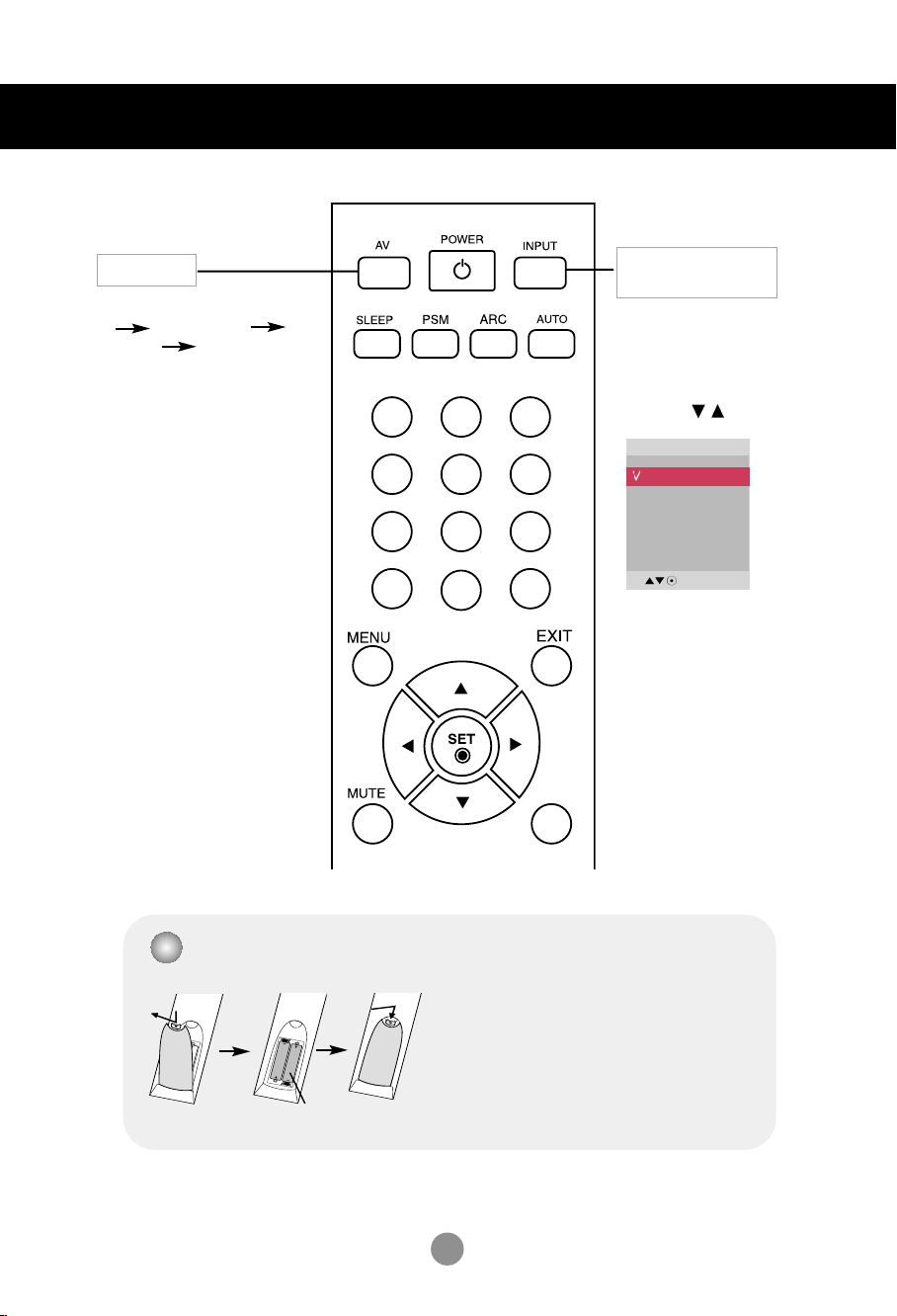
Verwenden der Fernbedienung
1 2 3
4 5 6
7 8
0
9
*
•
AV-Taste
Video umschalten
AV Component
RGB PC HDMI/DVI
•
Taste zur Auswahl
des Eingangs
Wenn Sie die Taste einmal
drücken, wird folgendes
Eingangssignalfenster
angezeigt. Wählen Sie den
gewünschten Signaltyp über
die Taste .
Signalquelle
AV
Component
RGB PC
HDMI/DVI
Einlegen von Batterien in die Fernbedienung
Typ AAA
1. Schieben Sie die Batterie auf.
2. Legen Sie die Batterien richtig ein (+/-).
3. Schließen Sie die Batterieklappe wieder.
• Entsorgen Sie leere Batterien in
Recyclingbehältern, um eine
Verschmutzung der Umwelt zu vermeiden.
5
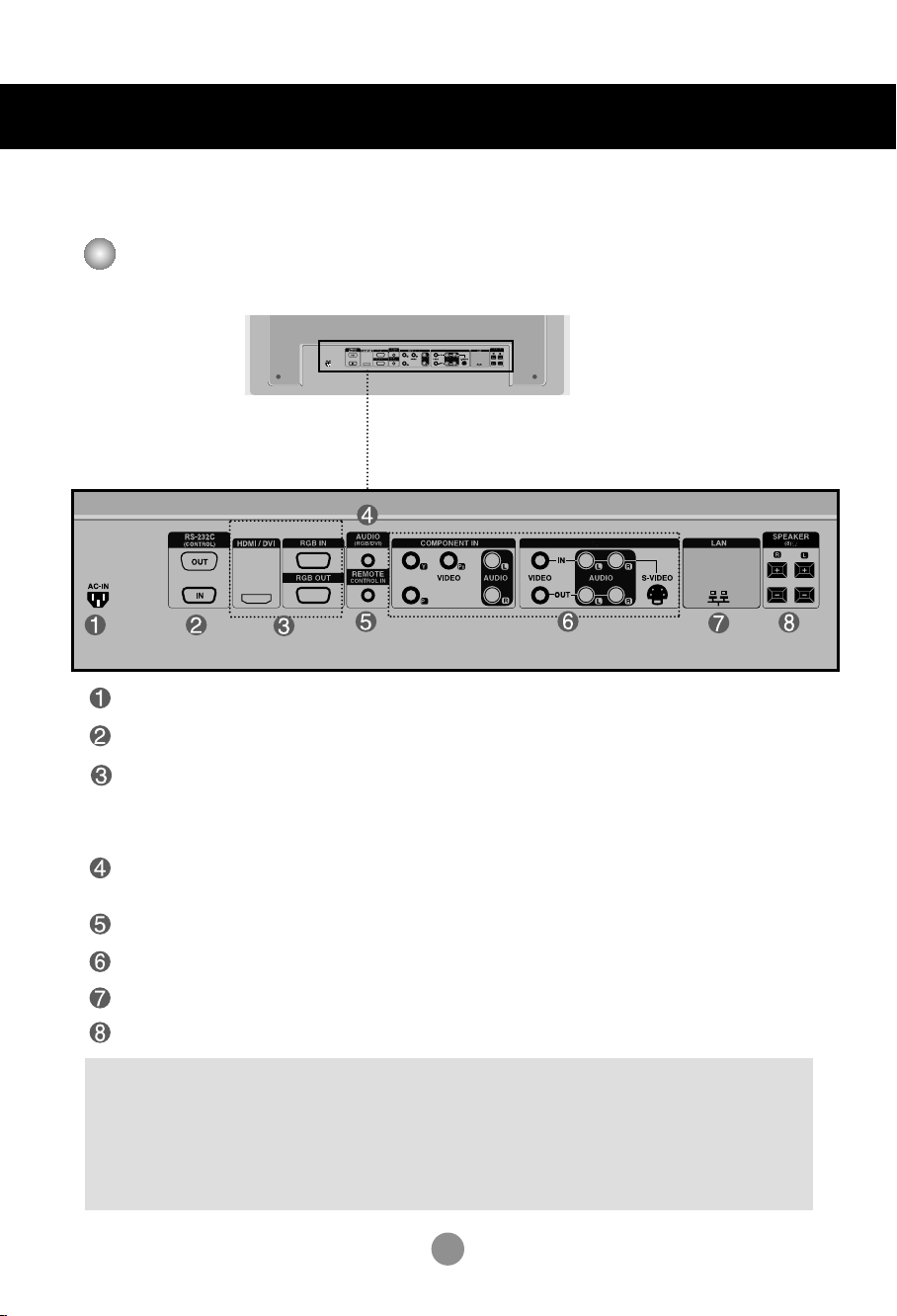
Name und Funktion der Teile
AV IN/OUT
AV IN/OUT
* Das im Handbuch abgebildete Produkt könnte sich von dem tatsächlichen Produkt unterscheiden.
Rückansicht
Stromanschluss: Schließen Sie hier das Stromkabel an.
Serielle RS-232C-Eingänge
Eingänge für PC-Signal
: HDMI unterstützt hochauflösende Eingänge sowie HDCP (Digitaler Schutz von Inhalten
hoher Bandbreite). Bestimmte Gerät müssen HDCP unterstützen, um HD-Signale verarbeiten zu können.
PC-Sound-Buchse:
: Verbinden Sie das Audiokabel mit der *LINE OUT-Buchse der PC-Soundkarte.
Anschluss für Kabelfernbedienung
AV-Anschlüsse
LAN-Anschlüsse
Lautsprecheranschlüsse
*LINE OUT
Ein Anschluss für Lautsprecher mit integriertem Verstärker. Stellen Sie sicher, dass Sie den
Anschlussstecker der PC-Soundkarte vor dem Anschluss prüfen. Wenn der Audio Out der PCSoundkarte nur einen Speaker Out besitzt, verringern Sie die PC-Lautstärke.
Wenn der Audio Out der PC-Soundkarte sowohl Speaker Out als auch Line Out unterstützt, konvertieren
Sie mittels Jumper der Karte des Programms zu Line Out. (Informationen hierzu finden Sie im Handbuch
der Soundkarte.)
6
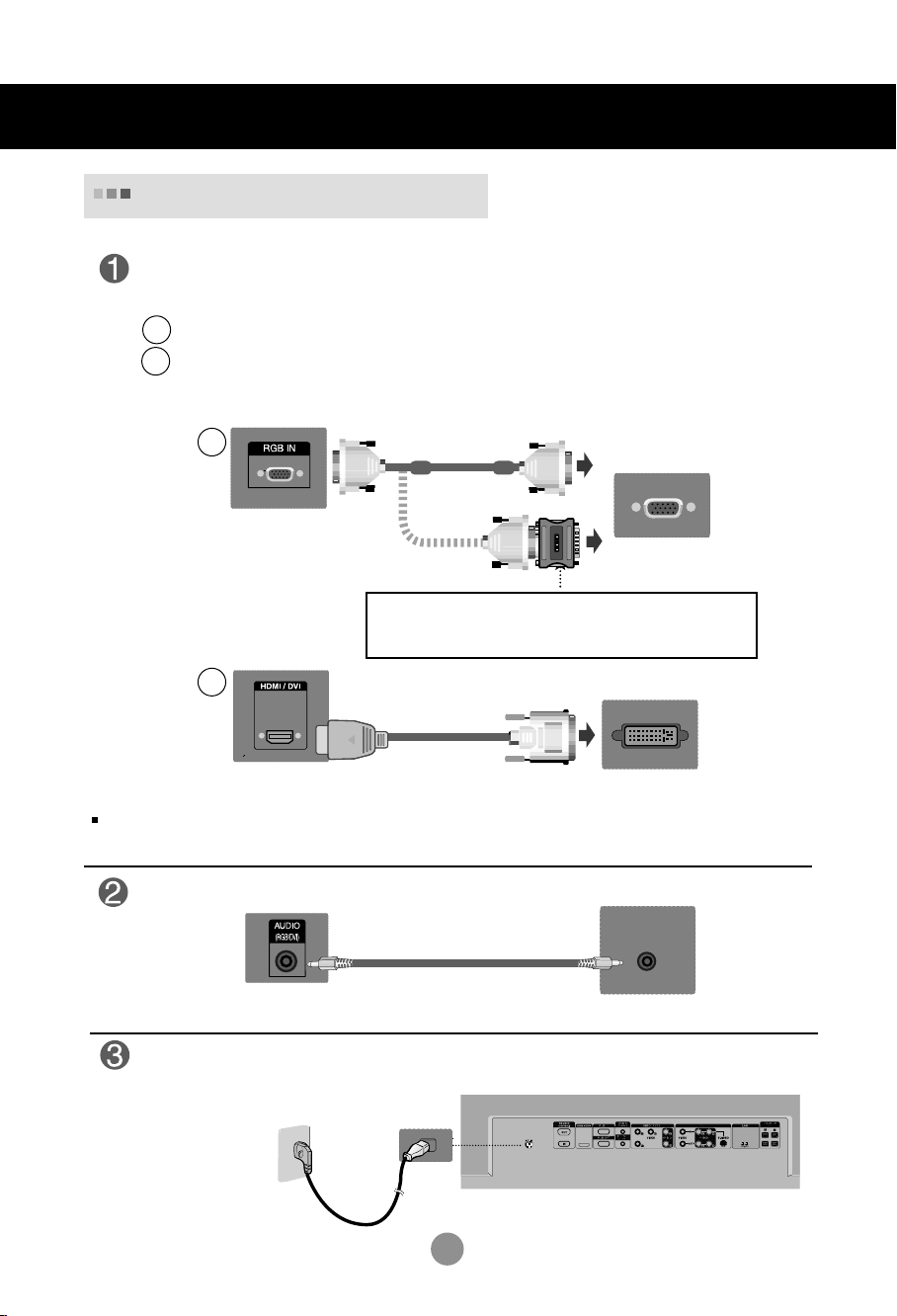
Anschluss an externe Geräte
Anschluss an den PC
Vergewissern Sie sich zunächst, dass der Computer, das Produkt und die Peripheriegeräte
ausgeschaltet sind. Schließen Sie dann das Kabel für das Eingangssignal an.
Beim Anschluss des D-Sub-Signaleingangskabels
A
Beim Anschluss des HMDI-DVI-Signaleingangskabels(nicht enthalten)
B
A
PC
Rückseite des Produkts
MAC
MAC
Macintosh-Adapter (nicht enthalten)
Verwenden Sie den Standard-Macintosh-Adapter, da der auf dem
Markt erhältliche Adapter nicht kompatibel ist (unterschiedliches
Signalsystem).
B
PC/
(nicht enthalten)
Rückseite des Produkts
Um die Betriebsrichtlinien für dieses Gerät einzuhalten, müssen abgeschirmte Signalkabel (15-poliges D-Sub-Kabel,
DVI-Kabel) mit Ferritkern verwendet werden.
PC
Schließen Sie das Audiokabel an.
Rückseite des Produkts
PC
Schließen Sie das Stromkabel an.
Rückseite des Produkts
AV IN/OUT
7

Anschluss an externe Geräte
INPUT SET
SOURCE
AUTO/SET
Schalten Sie das Gerät ein, indem Sie die Ein/Aus-Taste am Produkt drücken.
1
Schalten Sie den PC ein.
2
SOURCE
AUTO/SET
EIN/AUS-TASTE
Wählen Sie ein Eingangssignal.
Drücken Sie INPUT (Quelle) auf der Fernbedienung, um ein Eingangssignal auszuwählen.
Betätigen Sie wahlweise die Taste SOURCE auf der Geräterückseite.
Beim Anschluss eines D-Sub-Signaleingangskabels:
A
• Wählen Sie RGB PC aus: 15-Pin D-Sub-Analogsignal.
B
Beim Anschluss eines HDMI-DVI-Signaleingangskabels:
• Wählen Sie
HDMI/
DVI aus:
HDMI-DVI-
Digitalsignal.
Signalquelle
AV
Component
RGB PC
HDMI/DVI
Signalquelle
AV
Component
RGB PC
HDMI/DVI
Hinweis
•
Anschluss von zwei Computern
Schließen Sie die Signalkabel (HDMI-DVI) an die Computer an.
Drücken Sie INPUT (Quelle) auf der Fernbedienung, um den Computer auszuwählen, der verwendet werden soll.
Anschluss an eine geerdete Steckdose oder eine Mehrfachsteckdose (Anschluss mit drei
•
Kontakten.)
8

Anschluss an externe Geräte
Bei Verwendung eines LAN
Schließen Sie LAN-Kabel an, wie in der folgenden Abbildung gezeigt.
Bei Anschluss an einen PC
A
Product
Schließen Sie das LAN-Kabel an und installieren Sie das ProgrammeZ-Net Manager
auf der CD-ROM. Weitere Hinweise zu diesem Programm finden Sie im Handbuch zu
eZ-Net auf der mitgelieferten CD.
PC
Bei Anschluss an ein Netzwerk
B
Product
Netzwerk
Hinweis
• Bei Anschluss an ein LAN wird eine Verbindung zwischen PC und Monitor hergestellt, so
dass die OSD-Bildschirmmenüs sowohl auf dem PC als auch auf dem Monitor angezeigt
werden können.
9
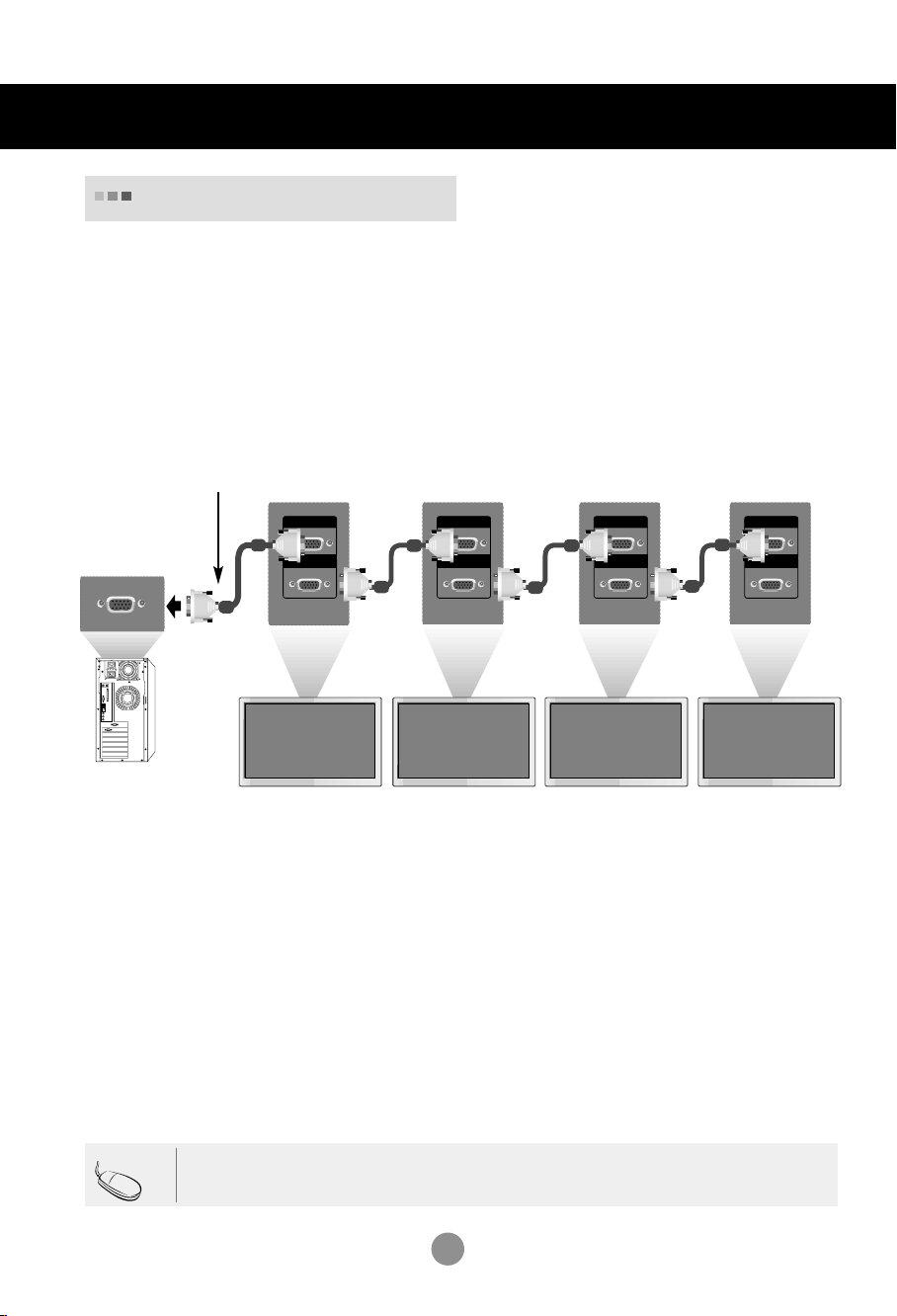
Anschluss an externe Geräte
Monitor-Reihenschaltung
Verwenden Sie diese Funktion, wenn Sie ANALOGE RGB-Signale eines PCs auf dem
anderen Produkt anzeigen möchten.
•
Verwendung verschiedener Produkte, die aneinander angeschlossen sind
Schließen Sie ein Ende des Signaleingangskabels (15-Pin-D-Sub-Signalkabel) an den RGB
OUT.Anschluss von Produkt 1 an und schließen Sie das andere Ende an den RGB IN.
15-Pin-D-SUB-Signalkabel
RGB IN
RGB OUT
PC
Produkt 1
RGB IN
RGB OUT
Produkt 2
RGB IN
RGB OUT
Produkt 3
RGB IN
RGB OUT
Produkt 4
Hinweis
Bei mehrfachen stufenweisen Eingangs/Ausgangsanschlüssen sollten verlustfreie Kabel verwendet werden.
Wir empfehlen den Einsatz von Signalverteilern.
10

Anschluss an externe Geräte
VESA Wandmontage
VESA FDMI-Wandmontage
Dieses Gerät besitzt eine VESA FDMI-kompatible Montageschnittstelle.
Diese Schnittstellen müssen separat erworben werden und sind nicht bei LG
erhältlich. Weitere Hinweise finden Sie in der Anleitung der Schnittstelle.
Diebstahlschutz-Vorrichtung
Dieses Gerät ist mit einem KensingtonSicherheits-Systemanschluss auf der Rückseite
ausgestattet. Kabel und Schloss müssen separat erworben werden und sind nicht bei LG
erhältlich. Weitere Informationen erhalten Sie
auf der Kensington-Homepage unter
http://www.kensington.com.
11

Anschluss an externe Geräte
INPUT SET
SOURCE
AUTO/SET
Videoeingang
Schließen Sie das Videokabel (siehe unten) und dann das Stromkabel
(siehe Seite 7) an.
Bei Anschluss über ein BNC-
A
Kabel
•
Schließen Sie den
Eingangsanschluss der Farbe
entsprechend an.
Produkt
AV IN/OUT
Anschluss des S-Video-Kabels
B
•
Verwenden Sie den S-VideoEingangsanschluss, um Filme bei hoher
Bildqualität ansehen zu können.
Produkt
AV IN/OUT
AUDIO
BNC-Kabel
(nicht enthalten)
Videorekorder/DVD-Player
AUDIO
Audiokabel
(nicht enthalten)
Audiokabel
(nicht enthalten)
Videorekorder/DVD-Player
Wählen Sie ein Eingangssignal.
Drücken Sie INPUT (Quelle) auf der Fernbedienung, um ein Eingangssignal auszuwählen.
Betätigen Sie wahlweise die Taste SOURCE auf der Geräterückseite.
Signalquelle
AV
Bei Anschluss über ein BNC-Kabel
A
•
Wählen Sie AV aus.
Anschluss eines S-Video-Kabels
B
•
Wählen Sie AV aus.
Component
RGB PC
HDMI/DVI
S-Video-Kabel
(nicht enthalten)
Hinweis
Bei gleichzeitigem Anschluss eines Koaxialkabels und eines S-Video-Kabels besitzt der S-Video-Eingang
12

Anschluss an externe Geräte
AUDIO
INPUT SET
SOURCE
AUTO/SET
Component-Eingang (480p/576p/720p/1080p/1080i/480i/576i)
Schließen Sie das Video-/Audiokabel (siehe unten) und dann das Stromkabel
(siehe Seite 7) an.
•
Schließen Sie den Eingangsanschluss der Farbe entsprechend an.
Produkt
BNC-Kabel
(nicht enthalten)
Audiokabel
(nicht enthalten)
HDTV-Gerät
Hinweis
- Bestimmte Gerät müssen HDCP unterstützen, um HD-Signale verarbeiten zu können.
- Über den Component-Anschluss ist kein HDCP möglich.
Wählen Sie ein Eingangssignal.
Drücken Sie INPUT (Quelle) auf der Fernbedienung, um ein Eingangssignal auszuwählen.
Betätigen Sie wahlweise die Taste SOURCE auf der Geräterückseite.
Signalquelle
AV
•
Wählen Sie Component aus.
Component
RGB PC
HDMI/DVI
13
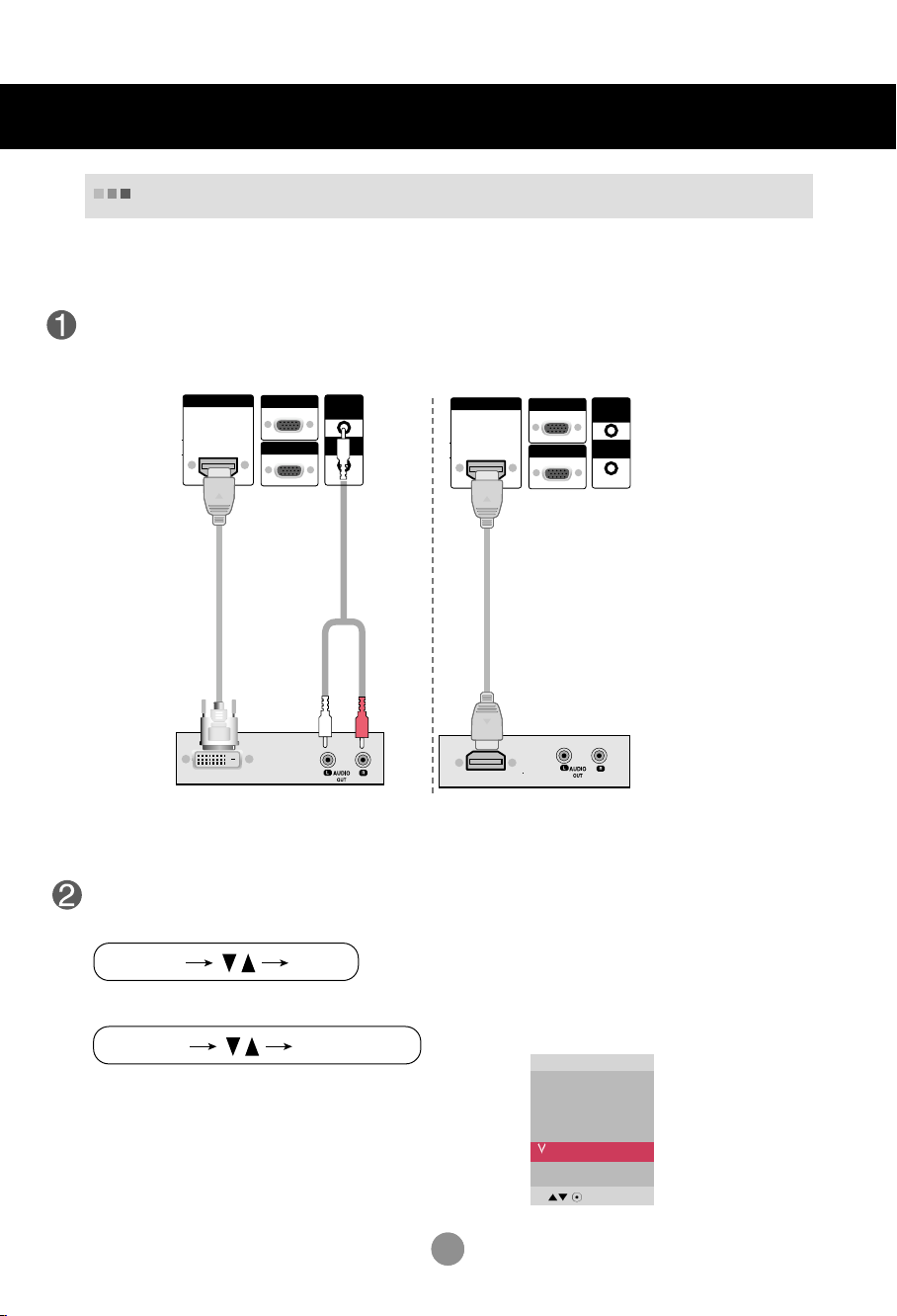
Anschluss an externe Geräte
AUDIO
(RGB/DVI)
REMOTE
CONTROL IN
RGB IN
RGB OUT
HDMI/DVI IN
RGB IN
RGB OUT
HDMI/DVI IN
AUDIO
(RGB/DVI)
REMOTE
CONTROL IN
INPUT SET
SOURCE
AUTO/SET
HDMI- Eingang (480p/576p/720p/1080i/1080p)
- HDMI unterstützt hochauflösende Eingänge sowie HDCP (Digitaler Schutz von Inhalten hoher
Bandbreite). Bestimmte Gerät müssen HDCP unterstützen, um HD-Signale verarbeiten zu
können.
Schließen Sie das Video-/Audiokabel (siehe unten) und dann das Stromkabel (siehe
Seite 7) an.
Produkt
HDMI-Signalkabel
(nicht enthalten)
VCR/DVD/Set-top Box
RCA-PC-
Audiokabel
Produkt
HDMI-Signalkabel
(nicht enthalten)
VCR/DVD/Set-top Box
Hinweis - Dolby Digital wird nicht unterstützt.
Wählen Sie ein Eingangssignal.
Drücken Sie INPUT (Quelle) auf der Fernbedienung, um ein Eingangssignal auszuwählen.
Betätigen Sie wahlweise die Taste SOURCE auf der Geräterückseite.
Beim Anschluss eines HDMI-DVI-Signaleingangskabels:
Beim Anschluss eines HDMI-Signaleingangskabels:
• Wählen Sie
HDMI/
DVI aus
14
14
Signalquelle
AV
Component
RGB PC
HDMI/DVI

Anschluss an externe Geräte
Anschluss an AV-Ausgänge
Der AV-Eingang kann mit dem AV-Ausgang weiterer Monitore verbunden werden.
Videorekorder/Fernseher
BNC-Kabel
(nicht enthalten)
BNC-Kabel
(nicht enthalten)
Audiokabel
(nicht enthalten)
AV IN/OUT
AUDIO
(nicht enthalten)
Produkt
Audiokabel
Hinweis
Videorekorder/Fernseher
Bei mehrfachen stufenweisen Eingangs/Ausgangsanschlüssen sollten verlustfreie Kabel verwendet werden.
Wir empfehlen den Einsatz von Signalverteilern.
15

Benutzermenüs
AUTO/SET
SOURCE
Bildschirmeinstellungen
Power- (Ein/Aus) Taste
Betriebsanzeige
MENU- (Menü) Taste
OSD-Auswahl-/-
• Berühren Sie den Ein/Aus-Sensor.
• Diese Anzeige leuchtet blau, wenn das Display im Normalzustand
• Verwenden Sie diese Taste, um das OSD- (On Screen Display) Menü
ein-/auszublenden.
• Verwenden Sie diese Tasten, um Menüpunkte auszuwählen oder die
Einstelltasten
SOURCE
arbeitet (Modus „Ein“). Befindet sich das Display im Standby-Modus
(Energiesparmodus), leuchtet diese Anzeige bernsteinfarben.
Einstellungen in der OSD-Anzeige anzupassen.
• Nach oben-/unten-Tasten
AUTO/SET
• Regeln Sie die
Lautstärke.
16
Lautst
ärke
35

Benutzermenüs
SOURCE
AUTO/SET
Bildschirmeinstellungen
Taste AUTO/SET
(Auto/Auswahl)
Taste SOURCE
[Für PC-Analog-Signal]
[Bei Auswahl von 1920 X 1080]
• Umschalten zwischen den Eingängen.
AV Composite Video
Component HDTV, DVD
RGB PC 15-Pin D-Sub-Analogsignal
HDMI/DVI Digitalsignal
Signalquelle
AV
Componente
RGB PC
HDMI/DVI
IR-Empfänger
•
Über diesen Sensor empfängt das Gerät die Signale der Fernbedienung.
17

OSD-Menü
Benutzermenüs
Symbol
Bild
Audio
Zeit
Option
Information
Funktionsbeschreibung
Einstellen der Helligkeit, des Kontrasts und der Farbstärke nach Wunsch
Einstellen der Audiofunktion
Timer-Einstellungen
Einstellen des Screen-Status entsprechend der Umgebung
Kennung einstellen und Seriennummer sowie Software-Version
anzeigen.
Hinweis
OSD (On-Screen-Display)
Aufgrund der grafischen Darstellung können Sie den Screen-Status bequem über die OSDFunktion einstellen.
18

Benutzermenüs
Einstellungen des OSD- (On Screen Display) Menüs
Öffnet
das OSD-
Menü.
2
3
4
5
6
Bewegt Sie an
die gewünschte
Stelle.
Drücken Sie die Taste MENU (Menü). Das OSD-Hauptmenü wird angezeigt.
1
Um auf eine Steuerung zuzugreifen, verwenden Sie die Tasten .
Wenn das gewünschte Symbol markiert ist, drücken Sie die Taste SET (Bestätigen).
Verwenden Sie die Tasten , um jeweils die gewünschte Stufe einzustellen.
Akzeptieren Sie die Änderungen über die Taste SET (Bestätigen).
Verlassen Sie das OSD über die Taste EXIT (Beenden).
Wählt ein
Menüsym
bol.
Bewegt Sie an
die gewünschte
Stelle.
•
Verwenden Sie die Fernbedienung, um Einstellungen im OSD-Menü vorzunehmen.
Wählt ein
Menüsym
bol.
Stellt den Status ein.
Automatische Bildeinstellung
Betätigen Sie bei einem analogen PC-Signal die Taste AUTO/SET
(bzw. die Taste AUTO auf der Fernbedienung). Daraufhin werden
die optimalen Bildschirmeinstellungen für die aktuelle Betriebsart
vorgenommen. Sollten Sie mit den Einstellungen nicht zufrieden
sein, können der Bildschirm manuell angepasst werden.
[Bei Auswahl von 1920 X 1080]
Speichert die
Einstellung.
Verlässt das
OSD-Menü.
19

Benutzermenüs
Einstellen der Bildfarbe
Bildmodus
Bild
Die
Bildmodus
Bildmodus
Farbtemperatur
Erweitert
Seitenverhältnis
Bild zurücksetzen
Anzeige
MENU
-Funktion stellt die Bildqualität des Bildschirms automatisch
Klar
Standard
Kino
Sport
Spiel
Anwender1
Anwender2
in Abhängigkeit der AV-Benutzerumgebung ein.
• Klar :Wählen Sie diese Option zur Anzeige eines scharfen Bildes.
• Standard : Für die häufigste und natürlichste Bildanzeige.
• Kino : Wählen Sie diese Option, um die Helligkeit um eine Stufe zu verringern.
• Sport : Wählen Sie diese Option zur Anzeige eines weicheren Bildes.
• Spiel : Wählen Sie diese Option für schnelle Bildwechsel bei Spielen.
• Anwender1,2 : Wählen Sie diese Option für benutzerdefinierte Einstellungen.
Anwender2
Beleuchtung 20
Kontrast 90
Helligkeit 50
Farbe 50
Schärfe 50
Tint 0
Expert
MENU
Beleuchtung: Einstellen der Helligkeit für den Bildschirm bzw. für den LCD-
Bildschirm.
Kontrast: Stellen Sie hier den Unterschied zwischen hellen und dunklen
Bereichen ein.
Helligkeit : Einstellung der Bildhelligkeit
Farbe : Einstellung der Farbstärke
Schärfe : Einstellung der Bildschärfe
Tint : Einstellung des Farbtons
Expert : Kompensierung der einzelnen Bildmodi bzw. Einstellung der Bildwerte
bestimmter Bildanzeigen (Nur Menü User 2 [Benutzer 2]).
Hinweis
Wenn die Einstellung „
Bildmodus
“ im Menü Bild auf Klar, Standard, Kino, Sport oder
Spiel gesetzt ist, werden die entsprechenden Menüs automatisch eingestellt.
20

Benutzermenüs
Einstellen der Bildfarbe
Farbtemperatur
Bild
Bildmodus
Farbtemperatur
Erweitert
Seitenverhältnis
Bild zurücksetzen
Anzeige
MENU
Auswahl einer voreingestellten Farbpalette
• Kalt : leicht bläuliches Weiß
• Medium : neutrales Weiß
• Warm : leicht rötliches Weiß
• Anwender : Wählen Sie diese Option für benutzerdefinierte Einstellungen.
Anwender
Rot 0
Grün0
Blau 0
MENU
Rot/Grün/Blau
Wählen Sie Ihre eigenen Farbstufen.
Kalt
Medium
Warm
Anwender
21

Benutzermenüs
Einstellen der Bildfarbe
Erweitert
Bild
Bildmodus
Farbtemperatur
Erweitert
Seitenverhältnis
Bild zurücksetzen
Anzeige
MENU
• Gamma : Einstellen des Gamma-Wertes.: -50/0/50
Bei einem hohen Gamma-Wert erscheint das Monitorbild weißer, bei einem niedrigen
Gamma-Wert erhöht sich der Bildkontrast.
• Film Mode :
Wenn Sie sich einen Spielfilm ansehen, wird über diese Funktion das optimale Bild
eingestellt.
• Schwarzwert : (Diese Funktion ist in den folgenden Modi verfügbar: AV(NTSC) und HDMI.
Stellt den Kontrast und die Helligkeit des Bildschirms über den Schwarzwert
des Bildschirms ein.
• Tief: Die Bildschirmhelligkeit wird erhöht.
• Hoch: Die Bildschirmhelligkeit wird verringert.
• NR : Filtert Rauschen heraus, so dass das Originalbild in voller Qualität angezeigt
(Diese Funktion ist in den folgenden Modi verfügbar: AV und Component 480i/576i.)
werden kann.
Auswählen
22

Benutzermenüs
PCPC
DTV
Auto
4:3
1:1
16:9
14:9
Zoom1
Zoom2
Modus
ARC
Nur Scannen
Componente
Einstellen der Bildfarbe
Seitenver
hältnis
Auswahl des Bildformats
Bild
Bildmodus
Farbtemperatur
Erweitert
Seitenverhältnis
Bild zurücksetzen
Anzeige
MENU
16:9
Nur Scannen
Auto
4:3
1:1
14:9
Zoom1, 2
Breitbildformat.
Anzeigen der übertragenen Daten als Vollbild ohne abgeschnittene Bildränder.
(* Dieses Menü ist nur in den eingestellten Auflösungen 720p, 1080p und 1080i
im Component-Modus aktiviert.)
Das Original-Bildformat wird unverändert angezeigt. Das Bildformat wird
je nach angezeigter Sendung automatisch eingestellt.
Das Bildformat 4:3.
Dieses Bildformat entspricht dem 1:1-Verhältnis des allgemeinen AV-Signals
(nur RGB-PC und HDMI/DVI-PC).
Sendungen im Format 14:9 werden üblicherweise mit schwarzen Streifen
am oberen und unteren Bildrand angezeigt. Sendungen im Format 4:3
werden nach oben und unten sowie nach rechts und links vergrößert.
Sendungen im Format 4:3 werden so vergrößert, dass das Bild den 16:9Bildschirm vollständig ausfüllt. Der obere und untere Bildrand wird
abgeschnitten.
16:9
Auto
4:3
14:9
Zoom1
Zoom2
<AV>
23

Benutzermenüs
Einstellen der Bildfarbe
Bild
zurückset
zen
Anzeige
Die Einstellungen
zurücksetzen.
Bild
Bildmodus
Farbtemperatur
Erweitert
Seitenverhältnis
Bild zurücksetzen
Anzeige
Bildschirm anpassen.
Bild
Bildmodus
Farbtemperatur
Erweitert
Seitenverhältnis
Bild zurücksetzen
Anzeige
Auto Konfig.
(nur RGB-PCEingang)
Manuell
Konfig.
Takt
Taktrate
H-Position
V-Position
H-Size
V-Size
Mit Hilfe dieser Funktion können Bildposition, Takt und Phase automatisch
eingestellt werden.
Diese Funktion ist nur bei analogen Signalen möglich.
Über diese Taste stellen Sie
* Die Funktionen Takt und Taktrate sind in den Modi Component und
HDMI/DVI-DTV nicht verfügbar.
Verringern von vertikalen Balken oder Streifen im Bildschirmhintergrund.
Die horizontale Bildschirmgröße ändert sich ebenfalls. Diese Funktion ist
nur bei analogen Signalen möglich.
Einstellung des Fokus der Anzeige. Mit Hilfe dieser Funktion können horizontale
Verzerrungen beseitigt werden, so dass Textzeichen klar und scharf angezeigt
werden. Diese Funktion ist nur bei analogen Signalen möglich.
Über diese Tasten bewegen Sie sich horizontal im Bild.
Über diese Tasten bewegen Sie sich vertikal im Bild.
Einstellen der horizontalen Bildschirmgröße.
Einstellen der vertikalen Bildschirmgröße.
Bildmodus, Farbtemperatur
Auswählen
MENU
Auswählen
MENU
und Erweitert auf die Standardeinstellungen
Anzeige
Auto Konfig.
Manuell Konfig.
XGA Modus
Grundeinstellung
H/V-Position
MENU
, Takt und Taktrate manuell ein.
Auswählen
XGA Modus
(nur RGB-PCEingang)
Grundeinst
ellung
Wählen Sie für eine optimale Bildqualität den Modus entsprechend der
Auflösung am Computer aus.
Die Einstellungen im Menü Manuell Konfig. auf die Standardeinstellungen zurücksetzen.
24

Benutzermenüs
Einstellen der Audiofunktion
Ton-Modus
Es wird automatisch die beste Tonqualität für den aktuellen Videotyp gewählt.
Audio
Ton-Modus
Auto. Lautstärke
Balance
Lautsprecher
MENU
•
Klare Stimme
Klangbereichen sind menschliche Stimmen deutlicher zu hören.
•
Standard
•
Musik
•
Kino
: Wählen Sie diese Option für einen außergewöhnlichen Klang.
•
Sport
•
Spiel
:
• Anwender : Wählen Sie diese Option zur Anwendung der eigenen Klangeinstellungen.
: Durch Filterung des menschlichen Klangbereichs aus den übrigen
: Für einen normalen und natürlichen Klang.
: Wählen Sie diese Option zum Anhören von Musik im Original-Klang.
: Wählen Sie diese Option für Sportsendungen.
Wählen Sie diese Option für schnelle Tonwechsel bei Spielen.
Anwender
0.1 0.5 1.5 5.0 10
Klare Stimme
Standard
Musik
Kino
Sport
Spiel
Anwender
KHz
MENU
Auto.Lautstärke
Balance
Lautsprecher
Hinweis
Automatische Anpassung ungleicher Lautstärken oder Signale auf den verschiedenen Sendern
auf einen einheitlichen Pegel. Stellen Sie diese Option zum Aktivieren auf Ein.
Wählen Sie diese Option, um den Ton zwischen linkem und rechtem Lautsprecher auszugleichen.
Sie können den Status der eingebauten Lautsprecher einstellen. Wenn Sie eine externe
Stereoanlage verwenden möchten, stellen Sie die Lautsprecher des Geräts aus.
Bei Anschluss an Ihren Computer und der Einstellung Klare Stimme, Standard, Musik,
Kino, Sport oder Spiel für „Ton-Modus“ im Audio menü sind die Menüs Balance,
Auto.Lautstärke,
Lautsprecher
verfügbar.
25

Benutzermenüs
Einstellen der Zeitfunktion
Zeit
Zeit
On/Off Time
Abschaltzeit
Auto-Aus
Power On Delay
Power Saving
MENU
Zeit
Falls die aktuelle Uhrzeit nicht korrekt ist, stellen Sie die Uhrzeit manuell ein.
1) Drücken Sie MENU (Menü) und dann , um das Menü Zeit aufzurufen.
2) Drücken Sie und dann , um das Menü Zeit aufzurufen.
3
) Drücken Sie und dann , um die Stunden (00~23) einzustellen.
) Drücken Sie und dann , um die Minuten (00~59) einzustellen.
4
_ _ : _ _ AM
On/Off Time
Abschaltzeit
Auto-Aus
Power On
Delay
(Einschaltver
zögerung)
Hinweis
Über die Ausschaltzeit wird das Produkt automatisch zur eingestellten Uhrzeit
ausgeschaltet.
1) Drücken Sie MENU (Menü) und dann , um das Menü Zeit aufzurufen.
2) Drücken Sie und dann , um On/Off Time auszuwählen.
3) Drücken Sie und dann , um die Stunden (00~23) einzustellen.
4) Drücken Sie und dann , um die Minuten (00~59) einzustellen.
5) Drücken Sie und dann , um Ein oder Aus auszuwählen.
Das Gerät wird nach Ablauf einer festgelegten Zeit automatisch ausgeschaltet.
1) Drücken Sie die Taste MENU und rufen Sie mit den Tasten das Menü Abschaltzeit auf.
2) Drücken Sie die Taste und stellen Sie mit den Tasten die Stunde ein (00-23).
3) Drücken Sie die Taste und stellen Sie mit den Tasten die Minuten ein (00-59).
Wenn Auto-Aus aktiv ist und kein Eingangssignal anliegt, schaltet das Fernsehgerät
automatisch nach 10 Minuten in den Standby-Modus um.
1) Drücken Sie MENU (Menü) und dann , um das Menü Auto-Aus aufzurufen.
2) Drücken Sie und dann , um Ein oder Aus auszuwählen.
Beim Einschalten des Gerätes mit mehreren angeschlossenen Monitoren werden
die Monitore nacheinander eingeschaltet, um eine Netzüberlastung zu vermeiden.
• Im Falle einer Stromunterbrechung (Abziehen des Stromkabels oder Stromausfall), muss die
Zeit neu eingestellt werden.
• Wenn die Ein oder Aus ausgewählt wurde, werden die Funktionen täglich zur eingestellten
Zeit aktiv.
• Die Ausschaltzeit überschreibt die Einschaltzeit, wenn beide auf die gleiche Zeit eingestellt
sind.
• Mit der Funktion Einschaltzeit wird das Gerät so eingeschaltet, wie es
ausgeschaltet wurde.
26

Benutzermenüs
Einstellen der Zeitfunktion
Zeit
Zeit
On/Off Time
Abschaltzeit
Auto-Aus
Power On Delay
Power Saving
MENU
Power Saving
Level
Einschaltzeit
Ausschaltzeit
_ _ : _ _ AM
Aus
Level 1
Level 2
Level 3
MENU
Power
Saving
(Stromsparb
etrieb )
Die Einstellungen in diesem Menü für die Bildschirmhelligkeit helfen beim Sparen
von Energie.
. Level(Stufe): Es stehen insgesamt vier Helligkeitsstufen für den Bildschirm zur Verfügung.
- Aus: 100% Helligkeit
- Level 1: 80% Helligkeit
- Level 2: 60% Helligkeit
- Level 3: 40% Helligkeit
.
Einschaltzeit
.
Ausschaltzeit
*Der Energiesparmodus wird nur innerhalb des festgelegten Zeitraums aktiviert.
Der Energiesparmodus wird nur innerhalb des festgelegten Zeitraums aktiviert.
: Automatische Aktivierung des Energiesparmodus zu einer festgelegten Zeit.
: Automatische Deaktivierung des Energiesparmodus zu einer festgelegten Zeit.
27

Benutzermenüs
Auswählen der Optionen
Option
Sprache(Language)
Tastensperre
ISM Methode
Zustandsindikator
DPM Select
Tile mode
Network Setup
Werkseinstellungen
MENU
Auswählen
Sprache
(Language)
Tastensperre
ISM Methode
Zustandsindikator
Zur Auswahl der Sprache, in der die Steuerbezeichnungen angezeigt werden sollen.
Verwenden Sie die Tasten zur Auswahl von Ein oder Aus. Das Gerät kann so
eingestellt werden, dass es nur mit einer Fernbedienung verwendet werden kann. Diese
Funktion kann eine unbefugte Anzeige verhindern.
Um die OSD-Menüeinstellung zu verriegeln, setzen Sie Tastensperre auf „Ein“.
Durch folgende Schritte können Sie die Verriegelung aufheben:
•
Geisterbilder, auch wenn das Bild danach geändert wird. Vermeiden Sie es, ein stehendes
Bild zu lange auf dem Fernsehgerät anzuzeigen.
•
•
•
•
•
Verwenden Sie diese Funktion, um die Betriebsanzeige auf der Vorderseite des
Produkts Ein- oder Auszuschalten.
Zum Ausschalten gehen Sie auf Aus. Wenn Sie zu einem beliebigen Zeitpunkt auf Ein
gehen, wird die Betriebsanzeige automatisch eingeschaltet.
Drücken Sie die Taste MENU (Menü) auf der Fernbedienung und setzen Sie
Tastensperre auf „Aus“.
Standbilder von PC-/Videospielen, die über längere Zeit angezeigt werden, hinterlassen
Normal : Belassen Sie diese Einstellung auf Normal, wenn keine Geisterbilder durch
Einbrennen zu erwarten sind.
Weiss-gen. : Bei aktivierter White Wash-Funktion wird der Bildschirm vollständig weiß
angezeigt. Auf diese Weise lassen sich im Bildschirm eingebrannte Geisterbilder entfernen.
Permanente Geisterbilder lassen sich jedoch mit Hilfe dieser Funktion u. U. nicht
vollständig beseitigen.
Orbiter: Diese Funktion kann Geisterbilder verhindern. Es empfiehlt sich jedoch, stehende
Bilder auf dem Bildschirm zu vermeiden. Das Bild bewegt sich alle zwei Minuten, um zu
verhindern, dass sich das Bild einbrennt.
Invertierung : Mit dieser Funktion werden die Farben auf dem Bildschirm invertiert. Dies
geschieht alle 30 Minuten automatisch.
Dot Wash : Bei dieser Funktion bewegen sich schwarze Punkte auf dem Bildschirm.
Die schwarzen Punkte bewegen sich automatisch alle fünf Sekunden.
DPM Select Der Stromsparmodus kann vom Benutzer aktiviert oder deaktiviert werden.
28

Benutzermenüs
Auswählen der Optionen
• So verwenden Sie diese Funktion
- Muss mit verschiedenen anderen Produkten angezeigt werden.
- Muss so eingestellt sein, dass es an RS232C oder RGB OUT angeschlossen werden kann.
Tile mode
•
Option
Sprache(Language)
Tastensperre
ISM Methode
Zustandsindikator
DPM Select
Tile mode
Network Setup
Werkseinstellungen
MENU
Tile mode Off
H-Size 0
V-Size 0
H-Position < >
V-Position < >
Grundeinstellung
Tile ID 1
Natural Off
Er wird zur Vergrößerung des
Bilds und auch beim Ansehen
des Bilds auf mehreren
Produkten verwendet.
Tile mode
Wählen Sie im Modus „Tile mode“ (Kachelmodus) „Tile alignment“ (Kachelanordnung) und
geben Sie die ID des aktuellen Produkts an, um den Ort festzulegen.
* Sie müssen SET (Bestätigen) drücken, um die Einstellungen zu speichern.
-
Kachelmodus: Reihe x Spalte (S = 1, 2, 3, 4, 5 R = 1, 2, 3, 4, 5)
- Verfügbar 5 x 5.
Die Konfiguration eines integrierten Bilds ist ebenso verfügbar wie die Konfiguration einer
-
sequenziellen Anzeige.
-
Kachelmodus (produkt 1 ~ 4) : S(2) x R(2)
Spalte
ID 1
ID 3
29
ID 2
Reihe
ID 4

Benutzermenüs
Auswählen der Optionen
-
Kachelmodus (produkt 1 ~ 9) : S(3) x R(3)
Spalte
ID 1
ID 4
ID 7
-
Kachelmodus (produkt 1 ~ 2) : S(2) x R(1)
ID 1
-
Kachelmodus (produkt 1 ~ 16) : S(4) x R(4)
ID 2
ID 5
ID 8
Spalte
Spalte
ID 3
ID 6
ID 9
ID 2
Reihe
Reihe
ID 1
ID 5
ID 9
ID 13
ID 2
ID 6
ID10
ID 14
30
ID 3
ID 7
ID 11
ID 15
ID 4
ID 8
Reihe
ID 12
ID 16

Benutzermenüs
Auswählen der Optionen
Tile mode
• H-Size
• V-Size
H-Position
•
•
V-Position
•
Grundein
stellung
• Tile ID
• Natural
(Natürlich)
Option
Sprache(Language)
Tastensperre
ISM Methode
Zustandsindikator
DPM Select
Tile mode
Network Setup
Werkseinstellungen
MENU
Über diese Funktion können Sie die horizontale Größe des Bilds an die Größe der
Umrandung anpassen.
Über diese Funktion können Sie die vertikale Größe des Bilds an die Größe der
Umrandung anpassen.
Über diese Tasten bewegen Sie sich horizontal im Bild.
Über diese Tasten bewegen Sie sich vertikal im Bild.
Über diese Funktion wird die Kachel auf die Standardeinstellungen zurückgesetzt.
Alle Kacheleinstellungen werden gelöscht, wenn Sie „Tile recall“ (Rücksetzen der Kachel)
auswählen, und es wird wieder ein Vollbild angezeigt.
Wählen Sie den Ort der Kachel aus, indem Sie eine ID angeben.
Leere Bereiche zwischen den Bildschirmen werden entfernt, um ein natürlicheres Bild zu
erhalten.
Tile mode Off
H-Size 0
V-Size 0
H-Position < >
V-Position < >
Grundeinstellung
Tile ID 1
Natural Off
31

Benutzermenüs
Auswählen der Optionen
Network
Setup
(NetzwerkSetup )
Netzwerkinformationen einstellen.
Option
Sprache(Language)
Tastensperre
ISM Methode
Zustandsindikator
DPM Select
Tile mode
Network Setup
Werkseinstellungen
MENU
• Network Select
(Netzwerk
auswählen)
Netzwerkverbindungen einrichten.
-LAN : Verbindung über Ethernet einrichten.
- RS-232C : Verbindung über serielle Schnittstelle einrichten.
• DHCP
• Manual
(Manuell)
IP automatisch suchen und zuweisen.
IP-Adresse, Gateway, Subnetzmaske, Primären DNS and Sekundären DNS einrichten.
Die Einstellungen sind abgeschlossen, wenn Sie die Funktion Execute (Ausführen) wählen
und die Meldung „IP Setup Completed (IP-Einrichtung abgeschlossen)“ im unteren
Bildschirmbereich eingeblendet wird. Während die Meldung „Wait for IP Setup (Warten
auf IP-Einrichtung)“ angezeigt wird, sind alle Tasten am Gerät und auf der Fernbedienung
deaktiviert. Die Meldung „Warten auf IP-Einrichtung“ wird bis zu 40 Sekunden lang
angezeigt.
Manual
IP Address
Subnet Mask
Default Gateway
Primary DNS
Secondary DNS
Execute
MENU
000 . 000 . 000 . 000
000 . 000 . 000 . 000
000 . 000 . 000 . 000
000 . 000 . 000 . 000
000 . 000 . 000 . 000
Auswählen
Network Setup
Network Select
DHCP
Manual
MENU
LAN
RS-232C
Wait for IP Setup
IP Setup Completed
*Falls die Option Netzwerkauswahl auf Seriell eingestellt wurde, werden die
Optionen DHCP and Manuell deaktiviert.
•
Werkseinstellungen
Wählen Sie diese Option, um die werkseitigen Standardeinstellungen
wiederherzustellen.
32

Benutzermenüs
Kennung einstellen und Seriennummer sowie SoftwareVersion anzeigen.
Information
ID festlegen
Seriennummer
SW Version
IP Address
MENU
ID festlegen
Wenn mehrere Produkte angeschlossen sind, können Sie jedem Produkt eine eindeutige
ID festlegen-NR. (Namenszuordnung) zuweisen. Geben Sie mithilfe der Tasten und
Exit (Beenden) eine Nummer (1~99) an.
Verwenden Sie die zugewiesene ID festlegen, um jedes Produkt über das Product Control
Program einzeln zu steuern.
Seriennummer
SW Version
IP Address
Zeigt die Seriennummer des Gerätes an.
Zeigt die Software-Version des Gerätes an.
Anzeigen der IP-Adresse des gewählten Netzwerks.
33

Fehlerbehebung
Es wird kein Bild angezeigt.
●
Ist das Stromkabel angeschlossen?
●
Leuchtet die Betriebsanzeige?
●
Das Stromkabel ist angeschlossen, die
Betriebsanzeige leuchtet blau, doch es
wird nur ein äußerst dunkles Bild
angezeigt.
● Leuchtet die Betriebsanzeige
bernsteinfarben?
●
Wird die Nachricht „Ausser Spezifikation“
angezeigt?
●
Wird die Nachricht „Signalkabel
prüfen“ angezeigt?
• Prüfen Sie, ob das Stromkabel ordnungsgemäß an
die Steckdose angeschlossen ist.
• Überprüfen Sie, ob der Netzschalter eingeschaltet ist
• Das Gerät muss u. U. gewartet werden.
• Stellen Sie Helligkeit und Kontrast erneut ein.
• Die Hintergrundbeleuchtung muss u. U. repariert
werden.
• Wenn sich das Produkt im Stromsparmodus
befindet, bewegen Sie die Maus oder drücken Sie
eine beliebige Taste.
• Schalten Sie beide Geräte aus und wieder ein.
• Das Signal vom PC (der Videokarte) befindet sich
außerhalb des vertikalen oder horizontalen
Frequenzbereichs, der vom Produkt unterstützt wird.
Stellen Sie den Frequenzbereich erneut ein und
ziehen Sie die Spezifikationen in diesem Handbuch
zu Rate.
* Maximale Auflösung
RGB : 1920 x 1080 @60Hz
HDMI/DVI :
• Das Signalkabel zwischen PC und Produkt ist nicht
angeschlossen. Prüfen Sie das Signalkabel.
• Öffnen Sie das Menü „Quelle“ über die Taste INPUT
und prüfen Sie das Eingangssignal.
1920 x 1080
@60Hz
Bei angeschlossenem Produkt wird die Nachricht „Unbekanntes Produkt“ angezeigt.
●
Haben Sie den Treiber installiert?
Die Meldung „Tastensperre Ein“ wird angezeigt.
●
Die Meldung „Tastensperre Ein“
wird angezeigt, wenn Sie „Menu“
(Menü) drücken.
Hinweis
* Vertikale Frequenz: Damit sich der Anwender ein Bild auf dem Bildschirm ansehen kann, sollte sich das Bild mehrere Male
pro Sekunde wie bei einer Leuchtstofflampe ändern. Die vertikale Frequenz oder Bildwiederholrate gibt an, wie viel Mal ein
Bild pro Sekunde angezeigt wird. Sie wird in Hz angegeben.
* Horizontale Frequenz: Das horizontale Intervall gibt an, wie oft eine Vertikale angezeigt wird. Teilt man die Zahl 1 durch
das horizontale Intervall, kann die Häufigkeit, mit der horizontale Linien pro Sekunde angezeigt werden, als horizontale
Frequenz angegeben werden. Sie wird in Hz angegeben.
• Installieren Sie den Produkttreiber, der mit dem
Produkt geliefert wurde, oder laden Sie ihn sich
von der Website herunter (http://www.lge.com).
•
Prüfen Sie im Benutzerhandbuch der Grafikkarte,
ob die Plug&Play-Funktion unterstützt wird.
• Die Funktionstasten-Sperrfunktion verhindert ein versehentliches
Ändern der OSD-Einstellungen. Um die Funktionstasten zu
entsperren, drücken Sie einige Sekunden „Menu“ (Menü) und
gleichzeitig . (Sie können die Funktion nicht über die Tasten
der Fernbedienung einstellen, sondern müssen die Tasten am
Produkt verwenden.) Prüfen Sie, ob das Stromkabel
ordnungsgemäß an die Steckdose angeschlossen ist.
34
▲

Fehlerbehebung
Das Bild am Bildschirm sieht nicht wie üblich aus.
●
Ist die falsche Bildschirmposition
eingestellt?
●
Werden im Bildschirmhintergrund
dünne Linien angezeigt?
●
Horizontale Störungen treten auf oder
Zeichen werden verwischt angezeigt.
• D-Sub-Analogsignal – Drücken Sie AUTO auf der
Fernbedienung, um den optimalen Bildschirm-Status
für den aktuellen Modus automatisch einzustellen.
Wenn Sie mit der Einstellung nicht zufrieden sind,
gehen Sie auf „Bildlage“ im OSD-Menü.
• Prüfen Sie, ob Auflösung und Frequenz der
Grafikkarte vom Produkt unterstützt werden. Wenn
die Frequenz außerhalb des Frequenzbereichs liegt,
stellen Sie die empfohlene Auflösung über
„Systemsteuerung“ – „Anzeige“ – „Einstellungen“ ein.
• D-Sub-Analogsignal – Drücken Sie AUTO auf der
Fernbedienung, um einen optimalen BildschirmStatus für den aktuellen Modus automatisch
einzustellen. Wenn Sie mit der Einstellung nicht
zufrieden sind, gehen Sie auf „Takt“ im OSD-Menü.
•
D-Sub-Analogsignal – Drücken Sie AUTO auf der
Fernbedienung, um einen optimalen Bildschirm-Status
für den aktuellen Modus automatisch einzustellen.
Wenn Sie mit der Einstellung nicht zufrieden sind,
gehen Sie auf „Taktrate“ im OSD-Menü.
●
Das Bild wird merkwürdig angezeigt.
Am Produkt wird ein Nachbild angezeigt.
●
Bei abgeschaltetem Produkt wird ein
Nachbild angezeigt.
• Am Signalanschluss liegt nicht das richtige
Eingangssignal an. Schließen Sie das Signalkabel
an, das dem Eingangssignal der Quelle entspricht.
• Wenn Sie für längere Zeit ein Standbild anzeigen,
können die Bildpunkte schnell beschädigt werden.
Verwenden Sie die Bildschirmschoner-Funktion.
35

Fehlerbehebung
Die Audiofunktion funktioniert nicht.
●
Kein Ton?
●
Der Ton ist zu dumpf.
●
Der Ton ist zu leise.
Die Bildfarbstärke ist merkwürdig.
●
Die Farbauflösung des Bildschirms
(16 Farben) ist schlecht.
●
Die Bildfarbe ist nicht stabil oder
monochrom?
●
Erscheinen schwarze Punkte im
Bild?
• Prüfen Sie, ob das Audio-Kabel richtig
angeschlossen wurde.
• Regeln Sie die Lautstärke.
• Prüfen Sie, ob der Ton richtig eingestellt ist.
• Stellen Sie den Equalizer richtig ein.
• Regeln Sie die Lautstärke.
• Ändern Sie die Anzahl der Farben auf mehr als 24
Bit ein (True Color).
Gehen Sie bei Windows über „Systemsteuerung“
– „Anzeige“ in das Menü „Farbe“.
Prüfen Sie den Verbindungsstatus des Signalkabels.
•
Oder setzen Sie die Grafikkarte des PCs erneut ein.
• Es werden möglicherweise mehrere Bildpunkte
(rot, grün, weiß oder schwarz) am Bildschirm
angezeigt. Das ist evtl. auf die Eigenschaften des
LCD-Bildschirms zurückzuführen. Es handelt sich
hierbei nicht um eine Störung des LCDs.
Das Gerät funktioniert nicht störungsfrei.
●
Die Stromversorgung wurde plötzlich
unterbrochen.
• Wurde die automatische Abschaltzeit richtig
eingestellt?
• Überprüfen Sie den Netzanschluss.
Stromversorgung unterbrochen.
"CAUTION! FAN STOP!" Falls die
•
Stromversorgung nach dem Einblenden dieser
Meldung unterbrochen wird, liegt eine Störung des
Lüfters vor. Wenden Sie sich in diesem Fall an den
örtlichen Kundendienst.
36

Technische Daten
Die Produktspezifikationen können sich aufgrund von Produktverbesserungen ohne vorherige Ankündigung ändern.
LCD-Panel
Strom
Abmessungen und
Gewicht
42.02 Zoll (106,731 cm) TFT (Thin Film Transistor)
LCD- (Liquid Crystal Display) Bildschrim
Sichtbare Größe diagonal: 106,73 cm
0,4845 mm X 0,4845 mm(Pixelabstand)
Spannung 100-240 V ~ 50/60 Hz 2,2A Wechselstrom
Stromverbrauch Ein : 220W (Typ.)
Standby : ≤ 1W (RGB)/ 4W (HDMI/DVI)
(Bei Auswahl von LAN AUS)
Aus : ≤ 1W
[1]
B
[3]
B
H
T
H
T
[2]
H
W
[4]
H
B
Breite x Höhe x Tiefe
[1] 96,7 cm (38,07 Zoll) x 63,5 cm (24,99 Zoll) x 25,86 cm (10,18 Zoll)
[2] 96,7 cm (38,07 Zoll) x 55,98 cm (22,03 Zoll) x 12,359 cm (4,87 Zoll)
[3] 96,7 cm (38,07 Zoll) x 63,5 cm (24,99 Zoll) x 25,86 cm (10,18 Zoll)
[4] 96,7 cm (38,07 Zoll) x 55,98 cm (22,03 Zoll) x 12,359 cm (4,87 Zoll)
T
T
Netto
[1] 19,92 kg (43,92 lbs) [2] 18,64 kg (41,1 lbs)
[3] 20,66 kg (45,55 lbs) [4] 19,38 kg (42,73 lbs)
HINWEIS
Änderungen der Informationen in diesem Dokument vorbehalten.
37

Technische Daten
Die Produktspezifikationen können sich aufgrund von Produktverbesserungen
ohne vorherige Ankündigung ändern.
Videosignal
Eingang
Umgebungsbedingungen
Max. Auflösung RGB : 1920 X 1080 @60Hz
HDMI/DVI :
oder Grafikkartentyp eventuell nicht unterstützt.
Empfohlene Auflösung
Horizontalfrequenz RGB : 30 - 83 kHz
Vertikalfrequenz RGB : 56 - 75 Hz
Synchronisation Separate/Composite/Digital
Betrieb Temperatur: 0˚C ~ 40˚C , Luftfeuchtigkeit: 10% ~ 80%
Lagerung Temperatur: -20˚C ~ 60˚C , Luftfeuchtigkeit: 5% ~ 90%
RGB : WSXGA 1920 X 1080 @60Hz
HDMI/DVI : WSXGA 1920 X 1080 @60Hz – Je nach
HDMI/DVI : 30 - 83 kHz
HDMI/DVI : 56 - 60 Hz
15-Pin-D-Sub-Typ, HDMI(digital), S-Video,
Composite Video, HDTV, RS-232C, LAN
* Nur für Modelle, die die Lautsprecher unterstützen
RMS-Audioausgabe 10W+10W(R+L)
Audio
Empfindlichkeit Eingang 0,7Vrms
Impedanz Lautsprecher 8Ω
1920 X 1080
Betriebssystem oder Grafikkartentyp eventuell nicht unterstützt.
@60Hz – Je nach Betriebssystem
HINWEIS
Änderungen der Informationen in diesem Dokument vorbehalten.
38

Technische Daten
PC-Modus – Voreingestellter Modus
Voreingestellter Modus
Horizontalfr
1
640 x 350
2
4
6
7
9
720 x 400
640 x 480
640 x 480
800 x 600
800 x 600
832 x 624
1024 x 768
1024 x 768
1280 x 720
*3
*5
*8
*10
DTV-Modus
Component
480i o x
576i o x
480p o o
576p o o
720p o o
1080i o o
1080p o o
HDMI/DVI(DTV)
equenz
(kHz)
31,469
31,468
31,469
37,5
37,879
46,875
49,725
48,363
60,123
44,772
Bildwiederh
olfrequenz
(Hz)
70,8
70,8
59,94
75
60,317
75
74,55
60
75,029
59,855
Horizontalf
Voreingestellter Modus
*11
*12
*13
*14
*16
*17
15
1280 x 768
1360 x 768
1366 x 768
1280 x 1024
1280 x 1024
1680 x 1050
1920 x 1080
1~17 : RGB Modus
* : HDMI/DVI Modus
requenz
(kHz)
47,7
47,72
47,7
63,981
79,98
65,290
67,5
Bildwiederh
olfrequenz
(Hz)
60
59,799
60
60,02
75,02
59954
60
Betriebsanzeige
Modus
Ein
Standby
Aus
HINWEIS
Die Auswahl DTV/PC für die Eingänge RGB und HDMI/DVI ist bei den folgenden PCAuflösungen möglich: 640 X 480/60Hz, 1280 X 720/60Hz, 1920 X 1080/60Hz und DTVAuflösungen: 480p, 720p, 1080p.
Produkt
Blau
Bernsteinfarben
-
39

RS-232C
Verwenden mehrerer Produkte
Verwenden Sie dieses Verfahren, um mehrere Produkte an einen einzelnen PC anzuschließen.
Sie können mehrere Produkte gleichzeitig verwenden, wenn Sie sie an einen einzelnen PC anschließen.
Anschließen des Kabels
Schließen Sie das RS-232C-Kabel wie im Bild gezeigt an.
* Das RS-232C-Protokoll wird für die Kommunikation zwischen PC und Produkt verwendet. Von Ihrem PC aus,
können Sie das Produkt ein-/ausschalten, eine Eingangsquelle wählen oder das OSD-Menü anpassen.
RS-232C-Kabel
(nicht enthalten)
PC
Produkt
Produkt Produkt
RS-232C-Konfigurationen
siebenadrige Konfigurationen (Standard RS-232C-Kabel)
PC Monitor
RXD
2
TXD
3
GND
5
DTR
4
DSR
6
RTS
7
CTS
8
D-Sub 9 D-Sub 9
(Buchse) (Buchse)
Kommunikationsparameter
▲
Baudrate: 9600 bps (UART)
▲
Datenlänge: 8 bit
▲
Prüfbit: Ohne
▲
Stoppbit: 1 bit
▲▲
Flusskontrolle: Ohne
Übertragungscode: ASCII-Code
▲
3
TXD
2
RXD
5
GND
6
DSR
4
DTR
8
CTS
7
RTS
Verwenden Sie ein Überkreuz-Kabel (Reverse-Kabel).
dreiadrige Konfigurationen (Nicht Standard)
RXD
TXD
GND
DTR
DSR
RTS
CTS
B1
PC Monitor
2
3
5
4
6
7
8
D-Sub 9 D-Sub 9
(Buchse) (Buchse)
3
2
5
6
4
7
8
Produkt
TXD
RXD
GND
DTR
DSR
RTS
CTS

RS-232C
Verwenden mehrerer Produkte
Befehlsreferenzliste
BEFEHL1 BEFEHL2 DATEN1 DATEN2 DATEN3
01. Einschalten k a 00H - 01H
Eingangsauswahl
02.
03. Seitenverhältnis k c 01H - 09H
04.
Bildschirm-Ruhezustand
05. Stummschaltung k e 00H - 01H
06. Lautstärkeregelung k f 00H - 64H
07. Kontrast k g 00H - 64H
08. Helligkeit k h 00H - 64H
09. Farbstärke k i 00H - 64H
10. Farbton k j 00H - 64H
11. Schärfe k k 00H - 64H
12. OSD-Auswahl k l 00H - 01H
13. Remote Lock/ key Lock k m 00H - 01H
14. Balance k t 00H - 64H
15. Color Temperature k u 00H - 03H
16. Abnomal state k z FFH
17. ISM mode j p 00H - 10H
18. Auto-configuration j u 01H
19. Taste m c
Kachelmodus
20.
21.
Horizontale Kachelpositionen
22.
Vertikale Kachelpositionen
Kachel H-Größe
23.
24.
Kachel V-Größe
25.
Festlegen der Kachelkennung
bei der Kachel-Anzeige
26.
27. Anzeigemodus (PSM) d x 00H - 09H
28. Klangmodus d y 00H - 09H
29. Lüfterfehler überprüfen d w FFH
30.
Ablesen der Betriebszeit
31. Temperature value d n FFH
32.
Funktionsprüfung der Lampe
33. Autom. Lautstärke d u 00H - 01H
34. Lautspr. d v 00H - 01H
35. Uhrzeit f a 00H - 06H 00H - 17H 00 - 3BH
36.
Einschaltzeit [Aus-/Einschaltzeit] Ein, Aus
37.
Ausschaltzeit [Aus-/Einschaltzeit] Ein, Aus
Einschaltzeit [Aus-/Einschaltzeit] Uhrzeit
38.
39.
Ausschaltzeit [Aus-/Einschaltzeit] Uhrzeit
40. Sleep-Zeit f f 00H - 08H
41. Autom. Abschalten f g 00H - 01H
42. Einschaltverzögerung f h 00H - 64H
43. Sprache f i 00H - 09H
44. DPM-Auswahl f j 00H - 01H
45. Reset f k 00H - 02H
k b 02H - 09H
k d 00H - 01H
Tastencode
d d 00H - 55H
d e 00H - 64H
d f 00H - 64H
d g 00H - 64H
d h 00H - 64H
d i 00H - 19H
d j 00H - 01H
d l FFH
d p FFH
f b 00H, FFH 00H - FFH
f c 00H, FFH 00H - FFH
f d 00H - 07H 00H - 17H 00 - 3BH
f e 00H - 07H 00H - 17H 00 - 3BH
B2

RS-232C
46. Energiesparmodus f I 00H - 03H
47. Betriebsanzeige f o 00H - 01H
48. H Position f q 00H - 64H
49. V Position f r 00H - 64H
50. H Größe f s 00H - 64H
51. V Größe f t 00H - 64H
Zeitprogrammierte Eingangswahl
52.
53.
Seriennummer
54. Software-Version f z FFH
Eingangsauswahl
55.
Verwenden mehrerer Produkte
BEFEHL1 BEFEHL2 DATEN1 DATEN2 DATEN3
f u 00H - 07H 00H - FEH
f y FFH
x b 20H - A0H
B3

RS-232C
Verwenden mehrerer Produkte
Übertragungs-/Empfangsprotokoll
Übertragung
[Command1][Command2][ ][Set ID][ ][Daten][Cr]
* [Command 1]: Erster Befehl (k)
* [Command 2]: Zweiter Befehl (a~u)
* [Set ID]: Stellen Sie die Set-ID-Nummer des Monitors ein. Bereich: 01H-63H. Durch
Einstellen von 0 kann der Server alle Monitore steuern.
* Für den Fall des Betriebs mit mehr als 2 Sets mit 0 gleichzeitig, darf dies bei
der ack-Meldung nicht gewählt werden. Da alle Sets die ack-Meldung senden,
ist es nicht möglich, alle ack-Meldungen zu prüfen.
* [DATEN]: Für die Übertragung von Befehlsdaten
„FF“ übertragen, um Befehlsstatus zu lesen.
* [Cr]: Carriage Return (Zeilenschaltung)
ASCII-Code „0x0D“
* [ ]: ASCII-Code „Leerschritt (0x20)“
OK-Bestätigung
[Command2][ ][Set ID][ ][OK][Daten][x]
* Das Produkt überträgt ACK (Bestätigung) beim Empfang normaler Daten basierend
auf diesem Format. Wenn sich zu diesem Zeitpunkt Daten im Datenlesemodus
befinden, werden die aktuellen Statusdaten angezeigt. Wenn sich die Daten im
Datenschreibmodus befinden, werden die Daten an den PC zurückgegeben.
Fehlerbestätigung
[Command2][ ][Set ID][ ][NG][Daten][x]
* Wenn es einen Fehler gibt, wird NG zurückgegeben.
B4

RS-232C
Verwenden mehrerer Produkte
Übertragungs-/Empfangsprotokoll
01. Power (Einschalten) (Befehl: a)
▲
Für die Steuerung des Ein-/Ausschaltens des Geräts
Übertragung
[k][a][ ][Set ID][ ][Daten][Cr]
Daten 0: Aus 1: Einschalten
Bestätigung
[a][ ][Set ID][ ][OK][Daten][x]
▲
Für die Anzeige des Ein-/Ausschaltens
Übertragung
[k][a][ ][Set ID][ ][FF][Cr]
Bestätigung
[a][ ][Set ID][ ][OK][Daten][x]
Daten 0: Aus 1: Einschalten
02. Input Select (
▲
Für die Auswahl der Eingangsquelle für das Gerät
Sie können eine Eingangsquelle auch über die Taste INPUT an der Fernbedienung
auswählen.
Übertragung
[k][b][ ][Set ID][ ][Daten][Cr]
Daten 2 : AV
4 : Component
7 : RGB (PC)
8 : HDMI (DTV)
9 : HDMI (PC)
Bestätigung
[b][ ][Set ID][ ][OK][Daten][x]
Daten 2 : AV
4 : Component
7 : RGB (PC)
8 : HDMI (DTV)
9 : HDMI (PC) )
Eingangsauswahl) (Befehl: b) (Hauptbildeingang))
B5

RS-232C
Verwenden mehrerer Produkte
Übertragungs-/Empfangsprotokoll
03.
Aspect Ratio (Seitenverhältnis) (Befehl: c) (Hauptbildformat)
▲
Für die Einstellung des Bildformats
Sie können das Bildformat auch über die Taste ARC (Aspect Ratio Control) der TVFernbedienung oder im Menü „Screen“ anpassen.
Übertragung
[k][c][ ][Set ID][ ][Daten][Cr]
Daten 1 : Normal Screen (4:3) (Normalbild (4:3))
2 : Wide Screen (16 :9) (Breitbild (16:9))
4 : Zoom1
5 : Zoom2
6 : Original
7 : 14 : 9
9 : Nur suchen (HD DTV), 1:1 (RGB PC, HDMI/DVI PC)
Bestätigung
[c][ ][Set ID][ ][OK][Daten][x]
04. Screen Mute (Bildschirm-Ruhezustand) (Befehl: d)
▲
Für die Aktivierung/Deaktivierung des Bildschirm-Ruhezustands
Übertragung
[k][d][ ][Set ID][ ][Daten][Cr]
Daten 0 : Bildschirm-Ruhezustand aus (Bild an)
1 : Bildschirm-Ruhezustand ein (Bild aus)
Bestätigung
[d][ ][Set ID][ ][OK][Daten][x]
B6

RS-232C
Verwenden mehrerer Produkte
Übertragungs-/Empfangsprotokoll
05. Volume Mute (Stummschaltung) (Befehl: e)
▲▲
Für die Steuerung des Ein-/Ausschaltens der Stummschaltung
Übertragung
[k][e][ ][Set ID][ ][Daten][Cr]
Daten 0 : Stummschaltung ein (Lautstärke aus)
1 : Stummschaltung aus (Lautstärke ein)
Bestätigung
[e][ ][Set ID][ ][OK][Daten][x]
Daten 0 : Stummschaltung ein (Lautstärke aus)
1 : Stummschaltung aus (Lautstärke ein)
06. Volume Control (Lautstärkeregelung) (Befehl: f)
Regeln Sie die Lautstärke.
Übertragung
[k][f][ ][Set ID][ ][Daten][Cr]
Daten Min.: 00 H ~ Max: 64 H
(Hexadezimalcode)
Bestätigung
[f][ ][Set ID][ ][OK][Daten][x]
Daten Min.: 00 H ~ Max: 64 H
* Siehe „Echtdatenzuordnung" auf Seite B8.
B7

RS-232C
Verwenden mehrerer Produkte
Übertragungs-/Empfangsprotokoll
07. Contrast (Kontrast) (Befehl: g)
▲▲
Für die Einstellung des Bildschirmkontrasts
Sie können den Kontrast auch über das Menü „Imagine“ einstellen.
Übertragung
[k][g][ ][Set ID][ ][Daten][Cr]
Daten Min.: 00 H ~ Max: 64 H
• Siehe „Echtdatenzuordnung“ nachfolgend.
Bestätigung
[g][ ][Set ID][ ][OK][Daten][x]
* Echtdatenzuordnung
0 : Schritt 0
:
A : Schritt 10
:
F : Schritt 15
10 : Schritt 16
:
64 : Schritt 100
08. Brightness (Helligkeit) (Befehl: h)
Für die Einstellung der Bildschirmhelligkeit
Sie können die Helligkeit auch über das Menü „Imagine“ einstellen.
Übertragung
[k][h][ ][Set ID][ ][Daten][Cr]
Daten Min.: 00 H ~ Max: 64 H
• Siehe „Echtdatenzuordnung“ nachfolgend.
Bestätigung
[h][ ][Set ID][ ][OK][Daten][x]
* Echtdatenzuordnung
0 : Schritt
:
A : Schritt 10
:
F : Schritt 15
10 : Schritt 16
:
64 : Schritt 100
B8

RS-232C
Verwenden mehrerer Produkte
Übertragungs-/Empfangsprotokoll
09. Color (Farbe) (Befehl: i) (nur Video)
▲
Für die Einstellung der Bildschirmfarbstärke
Sie können die Farbe auch über das Menü „Imagine“ einstellen.
Übertragung
[k][i][ ][Set ID][ ][Daten][Cr]
Daten Min.: 00 H ~ Max: 64 H
(Hexadezimalcode)
* Siehe „Echtdatenzuordnung" auf Seite B8.
Bestätigung
[i][ ][Set ID][ ][OK][Daten][x]
Daten Min.: 00 H ~ Max: 64 H
10. Tint (Farbton) (Befehl: j) (nur Video)
▲
Für die Einstellung des Bildschirmfarbtons
Sie können den Farbton auch über das Menü „Imagine“ einstellen.
Übertragung
[k][j][ ][Set ID][ ][Daten][Cr]
Daten Rot: 00 H ~ Grün: 64 H
(Hexadezimalcode)
* Siehe „Echtdatenzuordnung" auf Seite B8.
Bestätigung
[j][ ][Set ID][ ][OK][Daten][x]
Daten Rot: 00 H ~ Grün: 64 H
* Tint-Echtdatenzuordnung
0 : Schritt 0 - Rot
:
64 : Schritt 100 - Grün
B9

RS-232C
Verwenden mehrerer Produkte
Übertragungs-/Empfangsprotokoll
11.
Sharpness (Bildschärfe) (Befehl: k)
▲
Für die Einstellung der Bildschärfe
Sie können die Bildschärfe auch über das Menü „Imagine“ einstellen.
Übertragung
[k][k][ ][Set ID][ ][Daten][Cr]
Daten Min.: 00 H ~ Max: 64 H
(Hexadezimalcode)
* Siehe „Echtdatenzuordnung" auf Seite B8.
Bestätigung
[k][ ][Set ID][ ][OK][Daten][x]
Daten Min.: 00 H ~ Max: 64 H
12. OSD Select (OSD-Auswahl) (Befehl: l)
▲
Für die Steuerung des Ein-/Ausschaltens des OSD des Geräts
(nur Video)
Übertragung
[k][l][ ][Set ID][ ][Daten][Cr]
Daten 0: OSD Aus 1: OSD Ein
Bestätigung
[l][ ][Set ID][ ][OK][Daten][x]
Daten 0: OSD Aus 1: OSD Ein
Remote Lock /Key Lock
13.
▲
Für die Sperre der Tasten der Fernbedienung und der Frontkonsole am Gerät
Diese Funktion sperrt bei Steuerung über die RS-232C-Schnittstelle die Fernbedienung
und die Taste „Local" (Lokal).
Übertragung
[k][m][ ][Set ID][ ][Daten][Cr]
Daten 0: Fernbedienungssperre Aus 1: Fernbedienungssperre Ein
Bestätigung
[m][ ][Set ID][ ][OK][Daten][x]
Daten 0: Fernbedienungssperre Aus 1: Fernbedienungssperre Ein
(Befehl: m)
B10

RS-232C
Verwenden mehrerer Produkte
Übertragungs-/Empfangsprotokoll
14. Balance (Balance) (Befehl: t)
▲
Für die Einstellung der Balance
Übertragung
[k][t][ ][Set ID][ ][Daten][Cr]
Daten Min.: 00 H ~ Max: 64 H
(Hexadezimalcode)
* Siehe „Echtdatenzuordnung" auf Seite B8.
Bestätigung
[t][ ][Set ID][ ][OK][Daten][x]
Daten Min.: 00 H ~ Max: 64 H
* Balance : L50 ~ R50
15. Color Temperature (Befehl: u)
▲
Für die Einstellung der Farbtemperatur des Bildschirms
Übertragung
[k][u][ ][Set ID][ ][Daten][Cr]
Daten 0 : Medium (Mittel)
1 : Cool (Kühl)
2 : Warm
3 : User (Benutzer)
Bestätigung
[u][ ][Set ID][ ][OK][Daten][x]
Daten 0 : Medium (Mittel)
1 : Cool (Kühl)
2 : Warm
3 : User (Benutzer)
Beim Ausführen des Befehls Farbtemperatur werden die Einstellungen von Benutzer1
•
für den Anzeigemodus verwendet.
B11

RS-232C
Verwenden mehrerer Produkte
Übertragungs-/Empfangsprotokoll
16. Abnomal state (Abweichender Status) (Befehl: z)
▲
Wird für das Lesen des Ausschaltstatus im Standby-Modus verwendet.
Übertragung
[k][z][ ][Set ID][ ][Daten][Cr]
Daten FF: Lesen
0 : Normal (Strom und Signal vorhanden)
1: Kein Signal (Strom vorhanden)
2 :
Produkt
-Gerät mit der Fernbedienung ausschalten
3 :
Produkt
-Gerät über die automatische Ausschaltfunktion ausschalten
Produkt
4 :
8 :
9 :
Bestätigung
[z][ ][Set ID][ ][OK][Daten][x]
-Gerät über die Funktion RS-232C ausschalten
Produkt
-Gerät über die Ausschaltfunktion ausschalten
Produkt
-Gerät über die automatische Ausschaltfunktion ausschalten
17. ISM mode (ISM-Methode) (Befehl: j p)
▲
Wird verwendet, um die Funktion zur Vermeidung von Nachbildern auszuwählen.
Übertragung
[j][p][ ][Set ID][ ][Daten][Cr]
Daten 1H : Inversion (Invertierung)
2H : Orbiter (Orbiter)
4H : White Wash (Weiß-Gen.)
8H : Normal (Normal)
10H : Dot Wash (Dot-Wash)
Bestätigung
[p][ ][Set ID][ ][OK][Daten][x]
B12

RS-232C
Verwenden mehrerer Produkte
Übertragungs-/Empfangsprotokoll
18. Auto Configure (Auto-configuration) (Befehl: j u)
▲
Für die automatische Einstellung der Bildposition und die automatische Minimierung
des Bildwackelns. Nur in RGB (PC)-Modus.
Übertragung
[j][u][ ][Set ID][ ][Daten][Cr]
Daten 1: Einstellen
Bestätigung
[u][ ][Set ID][ ][OK][Daten][x]
19. Key (Taste) (Befehl: m c)
▲
Für das Senden des IR-Fernbedienungs-Tastencodes
Übertragung
[m][c][ ][Set ID][ ][Daten][Cr]
Daten-Tastencode: siehe Seite B34.
Bestätigung
[c][ ][Set ID][ ][OK][Daten][x]
B13

RS-232C
Verwenden mehrerer Produkte
Übertragungs-/Empfangsprotokoll
20. Tile Mode (Kachelmodus) (Befehl: d d)
▲
Die Funktion entspricht der des Menüpunkts „Tile Mode" (Kachelmodus) im Menü
„Special" (Spezial).
Übertragung
[d][d][][Set ID][][Daten][Cr]
Daten Beschreibung
00 Der Kachelmodus ist aus.
12 1 x 2-Modus (Spalte x Reihe)
13 1 x 3-Modus
14 1 x 4-Modus
... ...
55 5 x 5-Modus
* Die Daten können außer auf 00 nicht auf 0X oder X0 gesetzt werden.
Bestätigung
[d][][Set ID][][OK/NG][Daten][x]
B14

RS-232C
Verwenden mehrerer Produkte
Übertragungs-/Empfangsprotokoll
21. Tile H Position (Horizontale Kachelpositionen (Befehl: d e)
▲
Horizontale Lage der Kacheln festlegen.
Übertragung
[d][e][][Set ID][][Daten][Cr]
Daten Min.: 00 H ~ Max: 64 H
Bestätigung
[e][][Set ID][][OK/NG][Daten][x]
22. Tile V Position (Vertikale Kachelpositionen (Befehl: d f)
▲
Vertikale Lage der Kacheln festlegen.
Übertragung
[d][f][][Set ID][][Daten][Cr]
Daten Min.: 00 H ~ Max: 64 H
Bestätigung
[f][][Set ID][][OK/NG][Daten][x]
B15

RS-232C
Verwenden mehrerer Produkte
Übertragungs-/Empfangsprotokoll
23. Tile H Size (Kachel H-Größe (Befehl: d g)
▲
Zur Einstellung der horizontalen Größe
Übertragung
[d][g][][Set ID][][Daten][Cr]
Daten Min.: 00 H ~ Max: 64 H
Bestätigung
[g][][Set ID][][OK/NG][Daten][x]
24. Tile V Size (Kachel V-Größe (Befehl: d h)
▲
Zur Einstellung der vertikalen Größe
Übertragung
[d][h][][Set ID][][Daten][Cr]
Daten Min.: 00 H ~ Max: 64 H
Bestätigung
[h][][Set ID][][OK/NG][Daten][x]
B16

RS-232C
Verwenden mehrerer Produkte
Übertragungs-/Empfangsprotokoll
25. Tile ID Set (Festlegen der Kachelkennung) (Befehl: d i)
▲
Einstellung Tile ID (Kachelkennung) Zur Einstellung der Kachelkennung für die
Kachelfunktion
Übertragung
[d][i][][Set ID][][Daten][Cr]
Daten Min.: 00 H ~ Max: 19 H
(Hexadezimalcode)
Bestätigung
[i][][Set ID][][OK/NG][Daten][x]
26
Natural Mode (In Tile mode)(Natürlicher Modus (bei der Kachel-Anzeige)
▲
Das Bild wird so abgeschnitten, dass die Abstände zwischen den Bildschirmen bei der
Gesamtdarstellung des Bildes berücksichtigt werden. Auf diese Weise wird ein natürliches Bild angezeigt.
Übertragung
[d][j][][Set ID][][Daten][Cr]
Daten 0 : Natürlich Aus
1 : Natürlich Ein
ff : Status lesen
(Befehl: d j)
Bestätigung
[j][][Set ID][][OK/NG][Daten][x]
27. Anzeigemodus (Befehl: d x)
▲
Anzeigemodus einstellen
Übertragung
[d][x][][Set ID][][Daten][Cr]
Datenstruktur
Daten (Hex)
00
01
02
03
04
05
06
Bestätigung
[x][][Set ID][][OK/NG][Daten][x]
Modus
Bewegung
Standard
Kino
Sport
Spiele
Benutzer1
Benutzer2
B17

RS-232C
Verwenden mehrerer Produkte
Übertragungs-/Empfangsprotokoll
28. Klangmodus (Befehl: d y )
▲
Klangmodus einstellen.
Übertragung
[d][y][][Set ID][][Daten][Cr]
Datenstruktur
Daten (Hex)
00
01
02
03
04
05
06
Bestätigung
[y][][Set ID][][OK/NG][Daten][x]
Modus
Nur Stimme
Standard
Musik
Kino
Sport
Spiele
Benutzer
29. Lüfterfehler überprüfen (Befehl: d w )
▲
Lüfterfehler des Fernsehgerätes überprüfen.
Übertragung
[d][w][][Set ID][][Daten][Cr]
* Die Daten lauten stets ff (Hex).
Daten ff: Status lesen
Bestätigung
[w][][Set ID][][OK/NG][Daten][x]
* Daten enthalten des Fehlerstatus des Lüfters.
Daten 0: Lüfterfehler
1: Lüfter OK
B18

RS-232C
Verwenden mehrerer Produkte
Übertragungs-/Empfangsprotokoll
30. Elapsed time return (Ablesen der Betriebszeit) (Befehl: d l)
▲
Zum Ablesen der Betriebszeit
Übertragung
[d][l][][Set ID][][Daten][Cr]
* Die Daten sind immer auf FF (Hex) gesetzt.
Bestätigung
[l][][Set ID][][OK/NG][Daten][x]
*Datenmittel in Stunden.
(Hexadezimalcode)
31. Temperature value Return (Temperaturangabe) (Befehl: d n)
▲
Zum Ablesen der Innentemperatur
Übertragung
[d][n][][Set ID][][Daten][Cr]
* Die Daten sind immer auf FF (Hex) gesetzt.
Bestätigung
[n][][Set ID][][OK/NG][Daten][x]
Die Datenlänge beträgt 1 Byte im Hex..
32. Lamp fault Check (Funktionsprüfung der Lampe) (Befehl: d p)
▲
Zur Funktionsprüfung der Lampe
Übertragung
[d][p][][Set ID][][Daten][Cr]
* Die Daten sind immer auf FF (Hex) gesetzt.
Bestätigung
[p][][Set ID][][OK/NG][Daten][x]
Daten 0 : Lampenfehler
1 : Lampe OK
B19

RS-232C
Verwenden mehrerer Produkte
Übertragungs-/Empfangsprotokoll
33. Autom. Lautstärke (Befehl : d u)
▲
Lautstärke automatisch einstellen.
Ubertragung
[d][u][][Set ID][][Daten][Cr]
Daten 0 : Aus
1 : Ein
Bestätigung
[u][][Set ID][][OK/NG][Daten][x]
34. Lautspr. (Befehl : d v)
▲
Lautsprecher ein- und ausschalten.
Ubertragung
[d][v][][Set ID][][Daten][Cr]
Daten 0 : Aus
1 : Ein
Bestätigung
[v][][Set ID][][OK/NG][Daten][x]
B20

RS-232C
Verwenden mehrerer Produkte
Übertragungs-/Empfangsprotokoll
35. Uhrzeit (Befehl : f a)
▲
Aktuelle Uhrzeit einstellen.
Ubertragung
[f][a][][Set ID][][Daten1][][Daten2][][Daten3][Cr]
[Daten1]
0 : Montag
1 : Dienstag
2 : Mittwoch
3 : Donnerstag
4 : Freitag
5 : Samstag
6 : Sonntag
[Daten2]
0H~17H (Stunden)
[Daten3]
00H~3BH (Minuten)
Bestätigung
[a][][Set ID][][OK/NG][Daten1][Daten2][Daten3][x]
*Beim Auslesen der Daten wird für [Daten1],[Daten2] und [Daten3] der Wert FFH
eingetragen.
In allen anderen Fällen wird der Wert NG übernommen.
B21

RS-232C
Übertragungs-/Empfangsprotokoll
36. Einschaltzeit [Aus-/Einschaltzeit] Ein, Aus (Befehl : d p)
▲
Tage für die Einschaltzeit festlegen.
Ubertragung
[d][p][][Set ID][][Daten1][][Daten2][Cr]
[Daten1]
0 (Schreiben), FFH (Lesen)
[Daten2]
00H~FFH
Bit0: Montag Einschaltzeit Ein [1], Aus [0]
bit1 : Dienstag Einschaltzeit Ein [1], Aus [0]
bit2 : Mittwoch Einschaltzeit Ein [1], Aus [0]
bit3 : Donnerstag Einschaltzeit Ein [1], Aus [0]
bit4 : Freitag Einschaltzeit Ein [1], Aus [0]
bit5 : Samstag Einschaltzeit Ein [1], Aus [0]
bit6 : Sonntag Einschaltzeit Ein [1], Aus [0]
bit7 : Täglich Einschaltzeit Ein [1], Aus [0]
Bestätigung
Verwenden mehrerer Produkte
[p][][Set ID][][OK/NG][Daten1][Daten2][x]
37. Ausschaltzeit [Aus-/Einschaltzeit] Ein, Aus (Befehl : f c)
▲
Tage für die Ausschaltzeit festlegen.
Ubertragung
[f][c][][Set ID][][Daten1][][Daten2][Cr]
[Daten1]
0 (Schreiben), FFH(Lesen)
[Daten2]
00H~FFH
bit0 : Montag Ausschaltzeit Ein [1], Aus [0]
bit1 : Dienstag Ausschaltzeit Ein [1], Aus [0]
bit2 : Mittwoch Ausschaltzeit Ein [1], Aus [0]
bit3 : Donnerstag Ausschaltzeit Ein [1], Aus [0]
bit4 : Freitag Ausschaltzeit Ein [1], Aus [0]
bit5 : Samstag Ausschaltzeit Ein [1], Aus [0]
bit6 : Sonntag Ausschaltzeit Ein [1], Aus [0]
bit7 : Täglich Ausschaltzeit Ein [1], Aus [0]
Bestätigung
[c][][Set ID][][OK/NG][Daten1][Daten2][x]
B22

RS-232C
38. Einschaltzeit [Aus-/Einschaltzeit] Uhrzeit (Befehl : f d)
▲
Einschaltzeit einstellen.
Ubertragung
[f][d][][Set ID][][Daten1][][Daten2][Daten3][Cr]
[Daten1]
0: Montag
1 : Dienstag
2 : Mittwoch
3 : Donnerstag
4 : Freitag
5 : Samstag
6 : Sonntag
7 : Täglich
[Daten2]
00H~17H (Stunden)
[Daten3]
00H~3BH (Minuten)
Verwenden mehrerer Produkte
Übertragungs-/Empfangsprotokoll
Bestätigung
[d][][Set ID][][OK/NG][Daten1][Daten2][Daten3][x]
*Beim Auslesen der Daten wird für [Daten2] und [Daten3] der Wert FFH
eingetragen.
In allen anderen Fällen wird der Wert NG übernommen.
B23

RS-232C
Verwenden mehrerer Produkte
Übertragungs-/Empfangsprotokoll
39. Ausschaltzeit [Aus-/Einschaltzeit] Uhrzeit (Befehl : f e)
▲
Ausschaltzeit einstellen.
Ubertragung
[f][e][][Set ID][][Daten1][][Daten2][][Daten3][Cr]
[Daten1]
0 : Montag
1 : Dienstag
2 : Mittwoch
3 : Donnerstag
4 : Freitag
5 : Samstag
6 : Sonntag
7 : Täglich
[Daten2]
00H~17H (Stunden)
[Daten3]
00H~3BH (Minuten)
Bestätigung
[e][][Set ID][][OK/NG][Daten1][Daten2][Daten3][x]
*Beim Auslesen der Daten wird für [Daten2] und [Daten3] der Wert FFH
eingetragen.
In allen anderen Fällen wird der Wert NG übernommen.
B24

RS-232C
Verwenden mehrerer Produkte
Übertragungs-/Empfangsprotokoll
40. Sleep-Zeit (Befehl : f f)
▲
Sleep-Zeit einstellen.
Ubertragung
[f][f][][Set ID][][Daten][Cr]
Daten
0 : Aus
1 : 10
2 : 20
3 : 30
4 : 60
5 : 90
6 : 120
7 : 180
8 : 240
(In Reihenfolge)
Bestätigung
[f][][Set ID][][OK/NG][Daten][x]
41. Autom. Abschalten (Befehl : f g)
▲
Automatisches Abschalten einstellen.
Ubertragung
[f][g][][Set ID][][Daten][Cr]
Daten 0 : Aus
1 : Ein
Bestätigung
[g][][Set ID][][OK/NG][Daten][x]
B25

RS-232C
Übertragungs-/Empfangsprotokoll
42. Einschaltverzögerung (Befehl : f h)
▲
Einstellen des Verzögerung beim Einschalten des Gerätes (Gerät: Sekunde).
Ubertragung
[f][h][][Set ID][][Daten][Cr]
Daten : 00H ~ 64H Daten (Datenwert)
Bestätigung
[h][][Set ID][][OK/NG][Daten][x]
43. Sprache (Befehl : f i)
▲
Sprache für Bildschirmmenüs festlegen.
Ubertragung
[f][i][][Set ID][][Daten][Cr]
Daten
0 : English
1 : Franch
2 : German
3 : Spanish
4 : Italian
5 : Portuguese
6 : Chinese
7 : Japanese
8 : Korean
9 : Russian
Verwenden mehrerer Produkte
Bestätigung
[i][][Set ID][][OK/NG][Daten][x]
B26

RS-232C
Verwenden mehrerer Produkte
Übertragungs-/Empfangsprotokoll
44. DPM-Auswahl (Befehl : f j)
▲
DPM-Funktion (Bildschirm-Stromsparmodus) einstellen.
Ubertragung
[f][j][][Set ID][][Daten][Cr]
Daten 0 : Aus
1 : Ein
Bestätigung
[j][][Set ID][][OK/NG][Daten][x]
45. Reset (Befehl : f k)
▲
Einstellungen für Bild, Bildschirm und Werkseinstellungen zurücksetzen.
Ubertragung
[f][k][][Set ID][][Daten][Cr]
Daten
0 : Bild zurücksetzen
1 : Bildschirm zurücksetzen
2 : Werkseinstellungen
Bestätigung
[k][][Set ID][][OK/NG][Daten][x]
B27

RS-232C
Verwenden mehrerer Produkte
Übertragungs-/Empfangsprotokoll
46. Energiesparmodus (Befehl: f I)
▲
Energiesparmodus aktivieren.
Ubertragung
[f][I][][Set ID][][Daten][Cr]
Daten 0: Aus
1: (fest Stufe 1)
2: (fest Stufe 2)
3: (fest Stufe 3)
Bestätigung
[I][][Set ID][][OK/NG][Daten][x]
47. Betriebsanzeige (Befehl: f o)
▲
LED für die Betriebsanzeige aktivieren
Ubertragung
[f][o][][Set ID][][Daten][Cr]
Daten 0: Aus
1: Ein
Bestätigung
[o][][Set ID][][OK/NG][Daten][x]
48. H Position (Befehl: f q)
▲
Horizontale Bildlage festlegen
Ubertragung
[f][q][][Set ID][][Daten][Cr]
* Die Daten liegen im Bereich von 00 bis 64 (Hex)
Bestätigung
[q][][Set ID][][OK/NG][Daten][x]
B28

RS-232C
Verwenden mehrerer Produkte
Übertragungs-/Empfangsprotokoll
49. V Position (Befehl: f r)
▲
Vertikale Bildlage festlegen
Ubertragung
[f][r][][Set ID][][Daten][Cr]
* Die Daten liegen im Bereich von 00 bis 64 (Hex)
Bestätigung
[r][][Set ID][][OK/NG][Daten][x]
50. H Größe (Befehl: f s)
▲
Horizontale Bildschirmgröße
Ubertragung
[f][s][][Set ID][][Daten][Cr]
* Die Daten liegen im Bereich von 00 bis 64 (Hex)
Bestätigung
[s][][Set ID][][OK/NG][Daten][x]
* Datenzuweisung H Größe
[Daten1]
0x00: Stufe 0
0x0A: Stufe 10
0x14: Stufe 20
0x1E: Stufe 30
0x28: Stufe 40
0x32: Stufe 50
0x3C: Stufe 60
0x46: Stufe 70
0x50: Stufe 80
0x5A: Stufe 90
0x64: Stufe 100
B29

RS-232C
Übertragungs-/Empfangsprotokoll
51. V Größe (Befehl: f t)
▲
Ubertragung
* Die Daten liegen im Bereich von 00 bis 64 (Hex)
Bestätigung
* Datenzuweisung V Größe
[Daten1]
0x00: Stufe 0
0x0A: Stufe 10
0x14: Stufe 20
0x1E: Stufe 30
0x28: Stufe 40
0x32: Stufe 50
0x3C: Stufe 60
0x46: Stufe 70
0x50: Stufe 80
0x5A: Stufe 90
0x64: Stufe 100
Verwenden mehrerer Produkte
Datenstruktur
[f][t][][Set ID][][Daten][Cr]
[t][][Set ID][][OK/NG][Daten][x]
B30

RS-232C
Verwenden mehrerer Produkte
Übertragungs-/Empfangsprotokoll
52. Zeitplangesteuerte Eingangswahl (Befehl: f u) (Eingang Hauptbild)
▲
Auswahl der Eingangsquelle für TV abhängig vom Wochentag.
Ubertragung
[f][u][][Set ID][][Daten1][][Daten2][Cr]
Daten 1 Struktur
Min: 0~Max:7(0: Montag, 1: Dienstag, 2: Mittwoch, 3: Donnerstag, 4 : Freitag, 5:
Samstag, 6: Sonntag, 7: Täglich)
Daten 2 Struktur
Daten (Hex)
02
04
07
08
09
FE
Bestätigung
[u][][Set ID][][OK/NG][Daten1][Daten2][x]
53. Seriennr. überprüfen (Befehl: f y)
▲
Auslesen der Seriennummern
Ubertragung
[f][y][][Set ID][][Daten][Cr]
Daten FF (zum Auslesen der Seriennummern)
Bestätigung
[y][][Set ID][][OK/NG][Daten1] ~ [Daten2] [x]
Signalquelle
AV
Component
RGB-PC
HDMI/DVI-DTV
HDMIDVI-PC
Keine Änderung
B31

RS-232C
54. Software-Version (Befehl : f z)
▲
Software-Version anzeigen.
Ubertragung
[f][z][][Set ID][][Daten][Cr]
Daten FFH : Lesen
Bestätigung
[z][][Set ID][][OK/NG][Daten][x]
55.
▲
Übertragung
[x][b][ ][Set ID][ ][Daten][Cr]
Daten 20H : AV
Verwenden mehrerer Produkte
Übertragungs-/Empfangsprotokoll
I
nput Select (
Für die Auswahl der Eingangsquelle für das Gerät
40H : Component
60H : RGB (PC)
90H : HDMI/DVI (DTV)
A0H : HDMI/DVI (PC)
Eingangsauswahl) (Befehl: x b)
Bestätigung
[b][ ][Set ID][ ][OK][Daten][x]
Daten 20H : AV
40H : Component
60H : RGB (PC)
90H : HDMI/DVI (DTV)
A0H : HDMI/DVI (PC)
B32

RS-232C
IR-Codes
▲
Verbinden Sie das Kabel der Fernbedienung mit der Fernbedienungsbuchse am Produkt.
Fernbedienung IR-Code
Signalform-Ausgabe
Einzelimpuls, Modulationssignal mit 37,917 kHz Signal bei 455 kHz
Tc
Trägerfrequenz
FCAR = 1/Tc = fosc/12
Anschließen
Relative Einschaltdauer = T1/Tc = 1/3
Datencode
Tf
4,5ms
Datencode
▲▲
Frame-Konfiguration
• Erster Frame
Anschlu
Unterer Standardcode
sscode
C0 C1 C2 C3 C4 C5 C6 C7 C0 C1 C2 C3 C4 C5 C6 C7 D0 D1 D2 D3 D4 D5 D6 D7 D0 D1 D2 D3 D4 D5 D6 D7
• Frame-Wiederholung
Code-Wiederholung
▲
Anschlusscode
T1
Oberer Standardcode
9ms
▲
Code-Wiederholung
9ms
▲
Bit-Beschreibung
• Bit "0" •Bit "1"
0,56ms
▲
Frame-Intervall: Tf
• Die Wellenform wird so lange übertragen, wie die Taste gedrückt wird.
1,12ms
Tf
Tf = 108 ms @ 455 kHz
2.25ms
0,55ms
0,56ms
Tf
B33
2,24ms

RS-232C
Code (Hex)) Funktion Hinweis
00
01
02
03
08
C4
C5
09
98
0B
0E
43
5B
6E
44
10
11
12
13
14
15
16
17
18
19
5A
BF
D5
C6
79
76
77
AF
99
▲
▼
▲
VOL( ) (Lautstärke)
VOL( ) (Lautstärke)
▲
POWER ON/OFF
POWER ON(Ein)
POWER OFF (Aus)
MUTE (Lautlos)
(Ein/Aus)
AV
INPUT
(Quelle)
SLEEP
(Auto-Aus)
MENU
EXIT
PSM
SET
(Bestätigen)
Zahlentaste 0
Zahlentaste 1
Zahlentaste 2
Zahlentaste 3
Zahlentaste 4
Zahlentaste 5
Zahlentaste 6
Zahlentaste 7
Zahlentaste 8
Zahlentaste 9
AV
COMPONENT
RGB PC
HDMI/DVI
ARC
ARC (Bildformat 4:3)
ARC (Bildformat 16:9)
ARC (ZOOM)
AUTO CONFIG (Auto-Konfig.)
Fernbedienungstaste
Fernbedienungstaste
Fernbedienungstaste
Fernbedienungstaste
Fernbedienungstaste (Ein/Aus)
Discrete IR Code(Only Power On)
Discrete IR Code(Only Power On)
Fernbedienungstaste
Fernbedienungstaste
Fernbedienungstaste
Fernbedienungstaste
Fernbedienungstaste
Fernbedienungstaste
Fernbedienungstaste
Fernbedienungstaste
Fernbedienungstaste
Fernbedienungstaste
Fernbedienungstaste
Fernbedienungstaste
Fernbedienungstaste
Fernbedienungstaste
Fernbedienungstaste
Fernbedienungstaste
Fernbedienungstaste
Fernbedienungstaste
Eigener IR-Code (Auswahl AV-Eingang)
Eigener IR-Code (Auswahl Component -Eingang)
Discrete IR Code(Input RGB PC Selection)
Discrete IR Code(Input HDMI/DVI Selection)
Fernbedienungstaste
Eigener IR-Code (nur 4:3-Modus)
Eigener IR-Code (nur 16:9-Modus)
Eigener IR-Code (nur Zoom1, 2-Modus)
Eigener IR-Code
IR-Codes
B34
